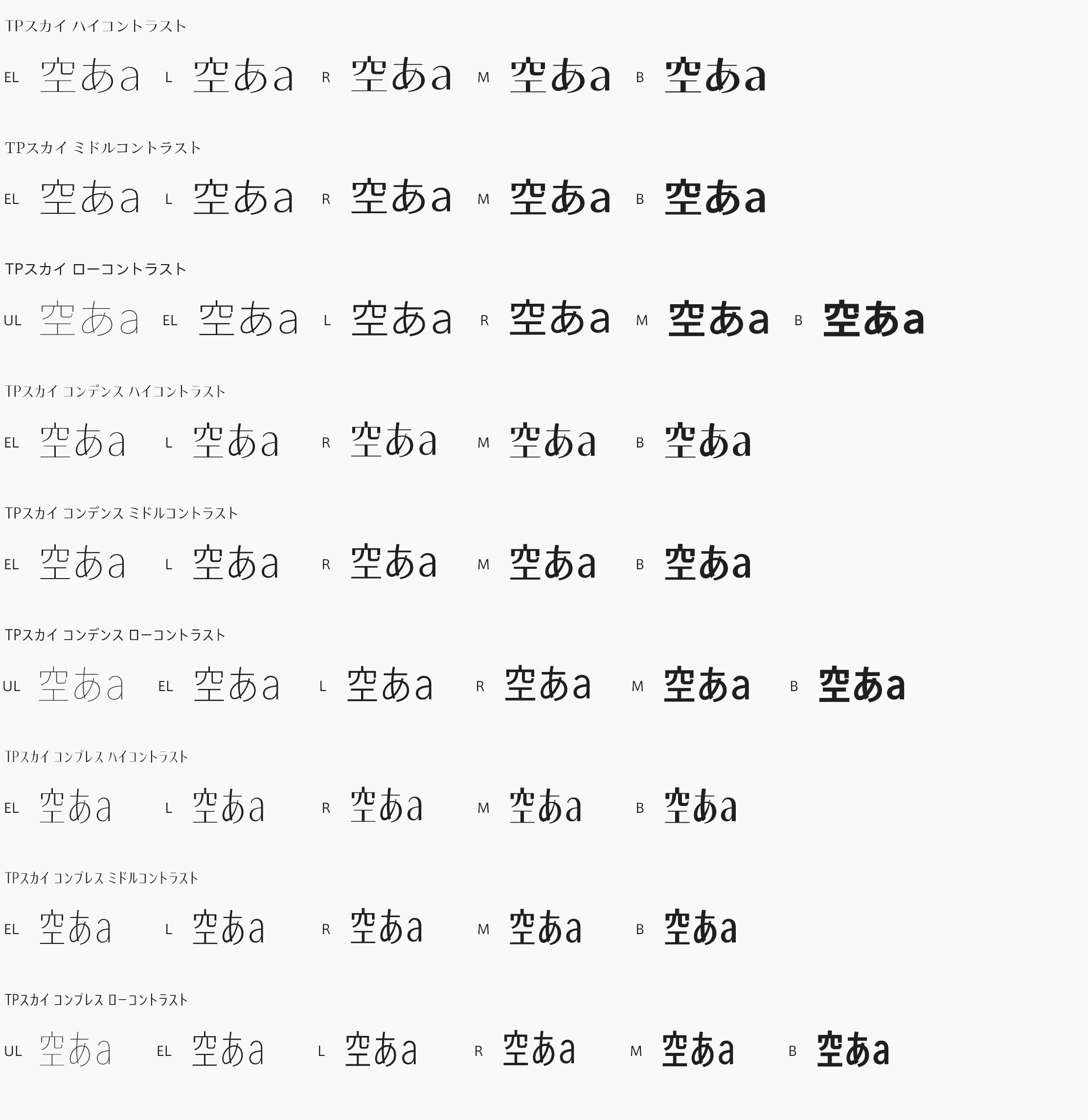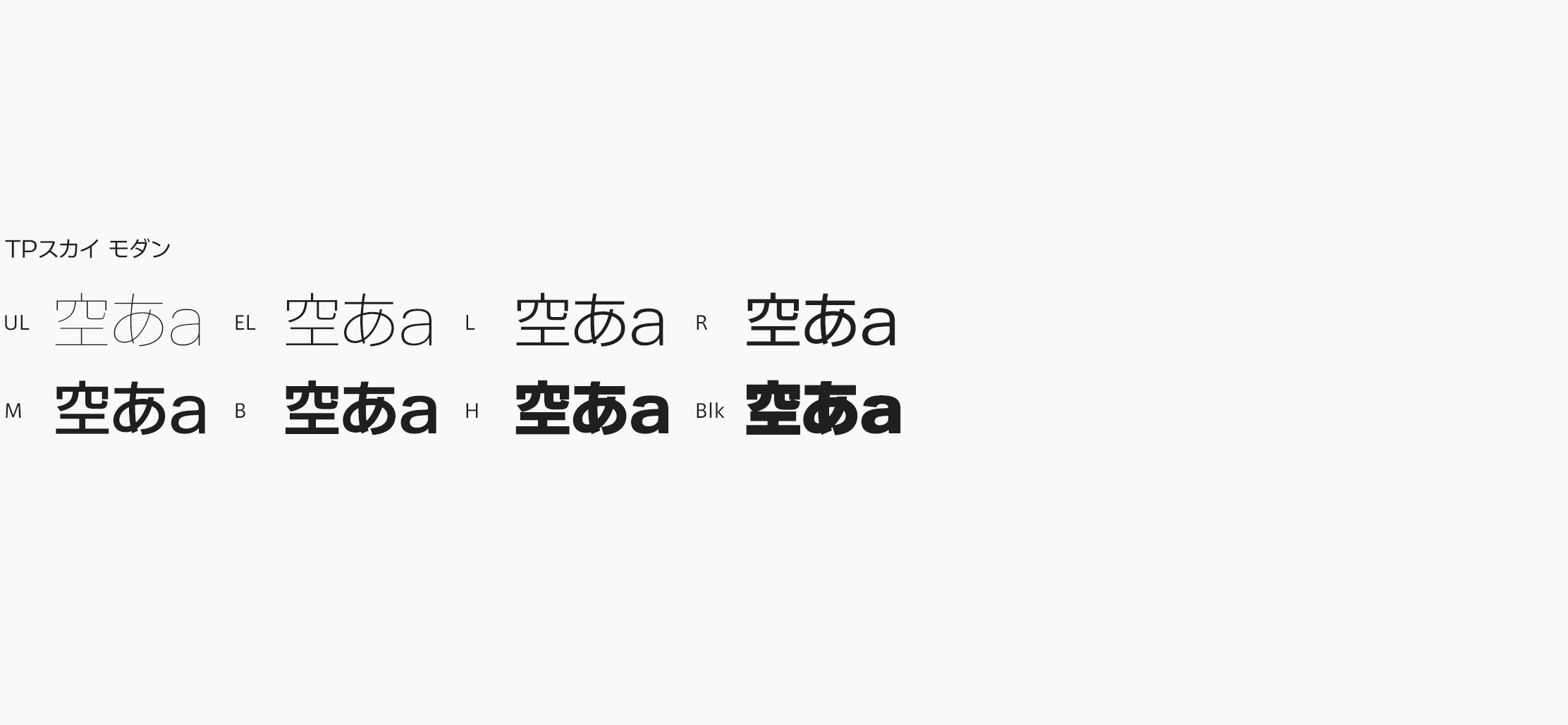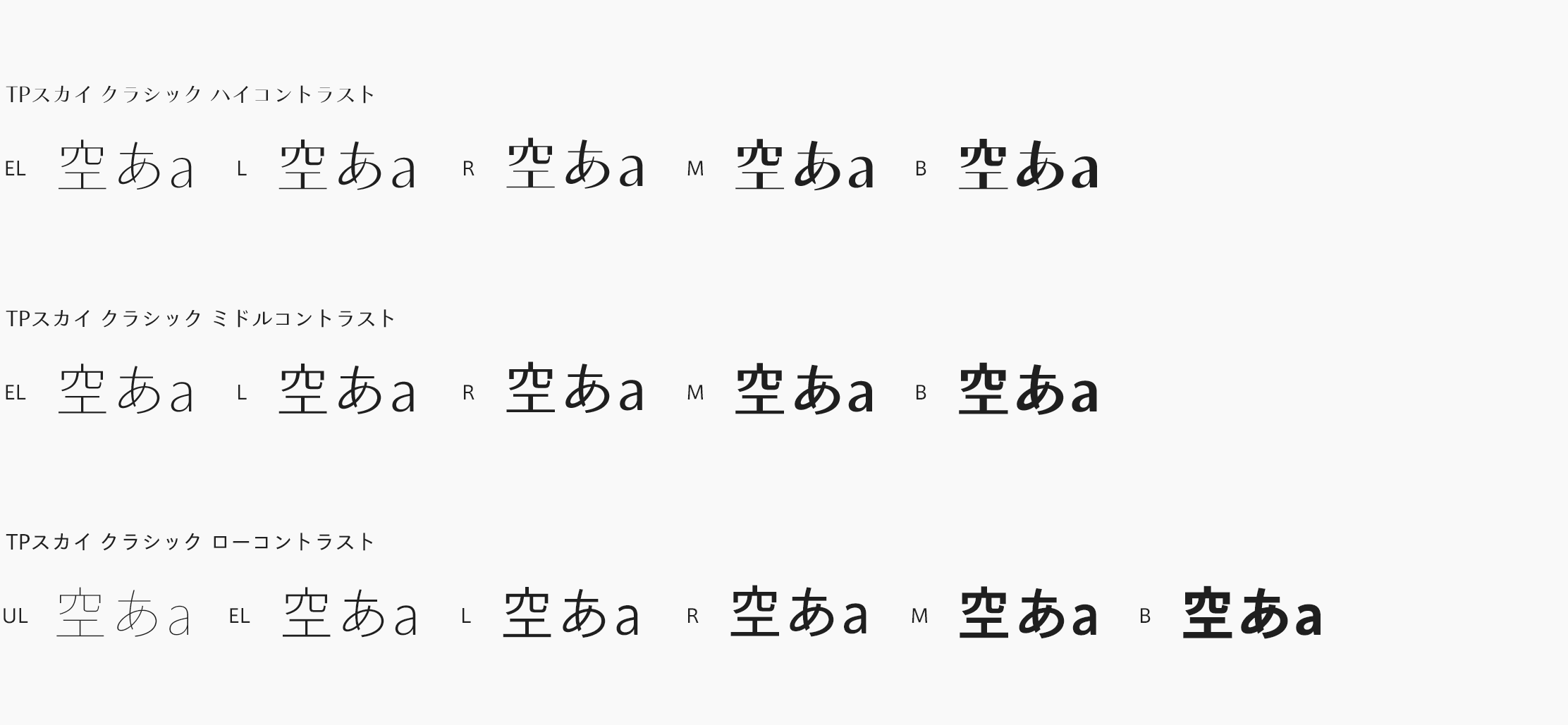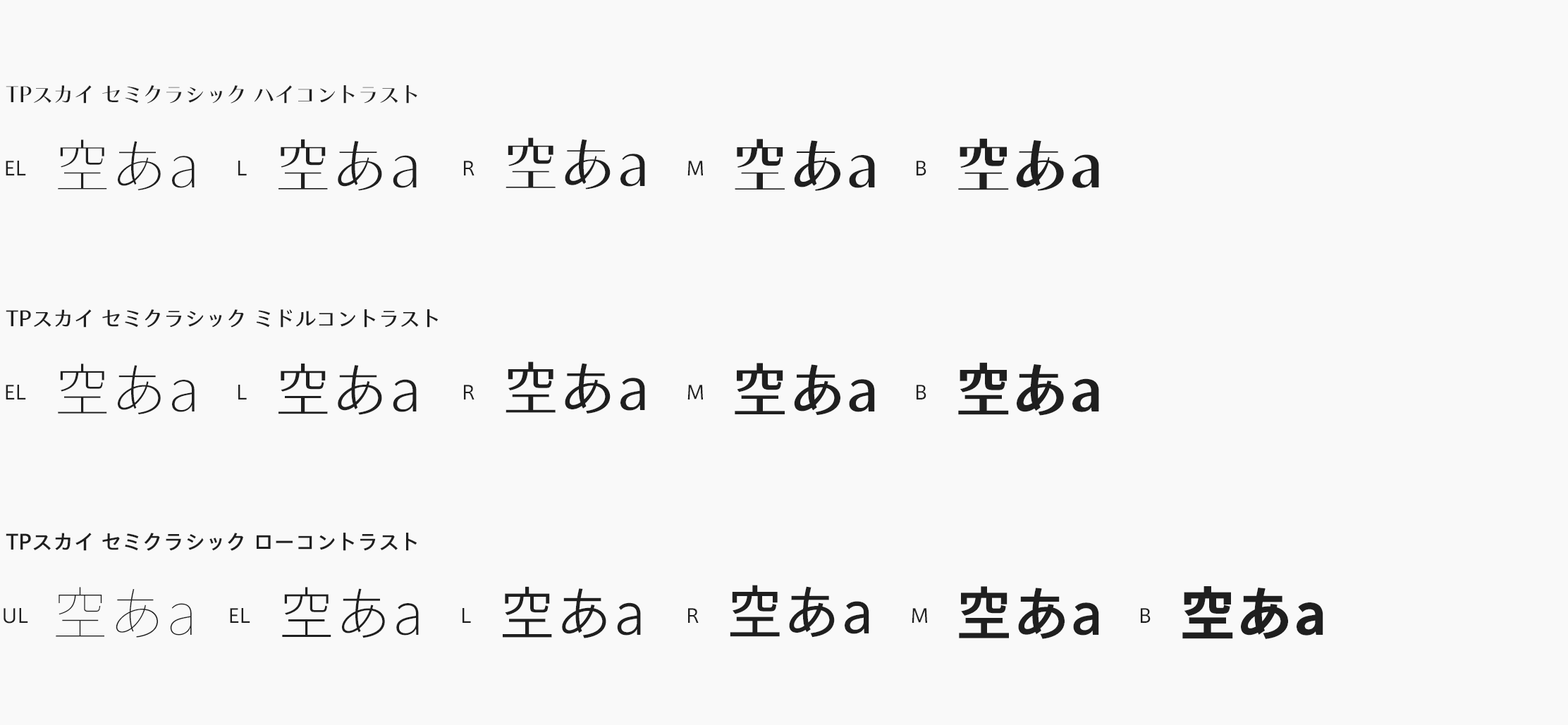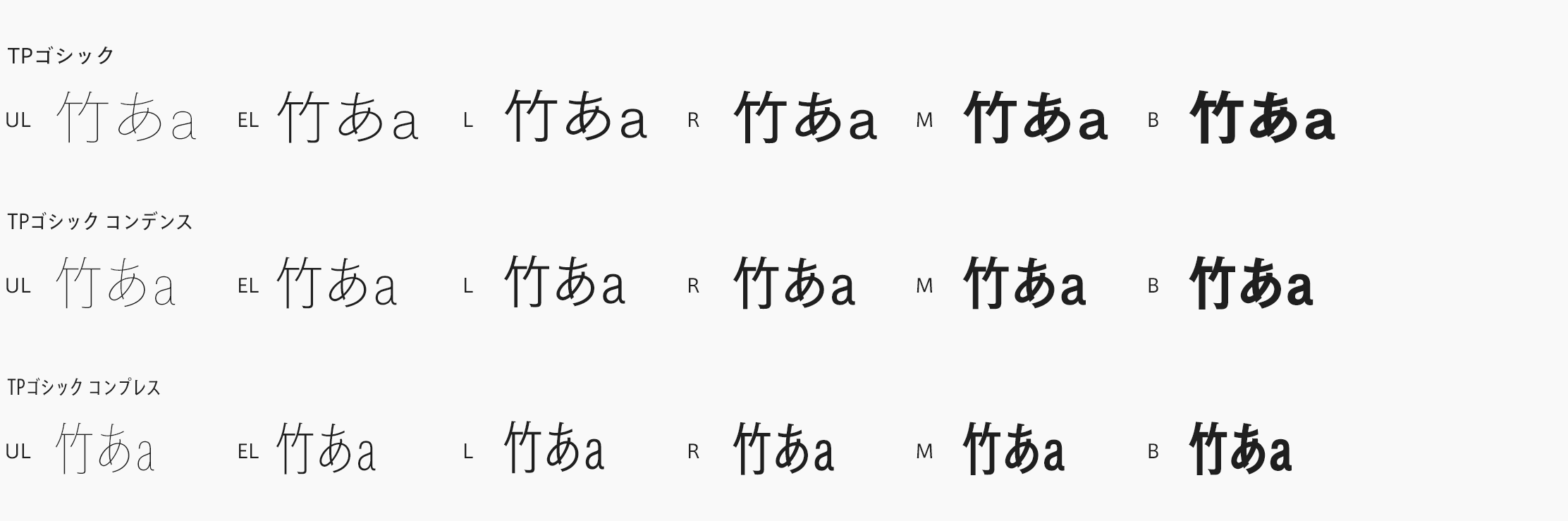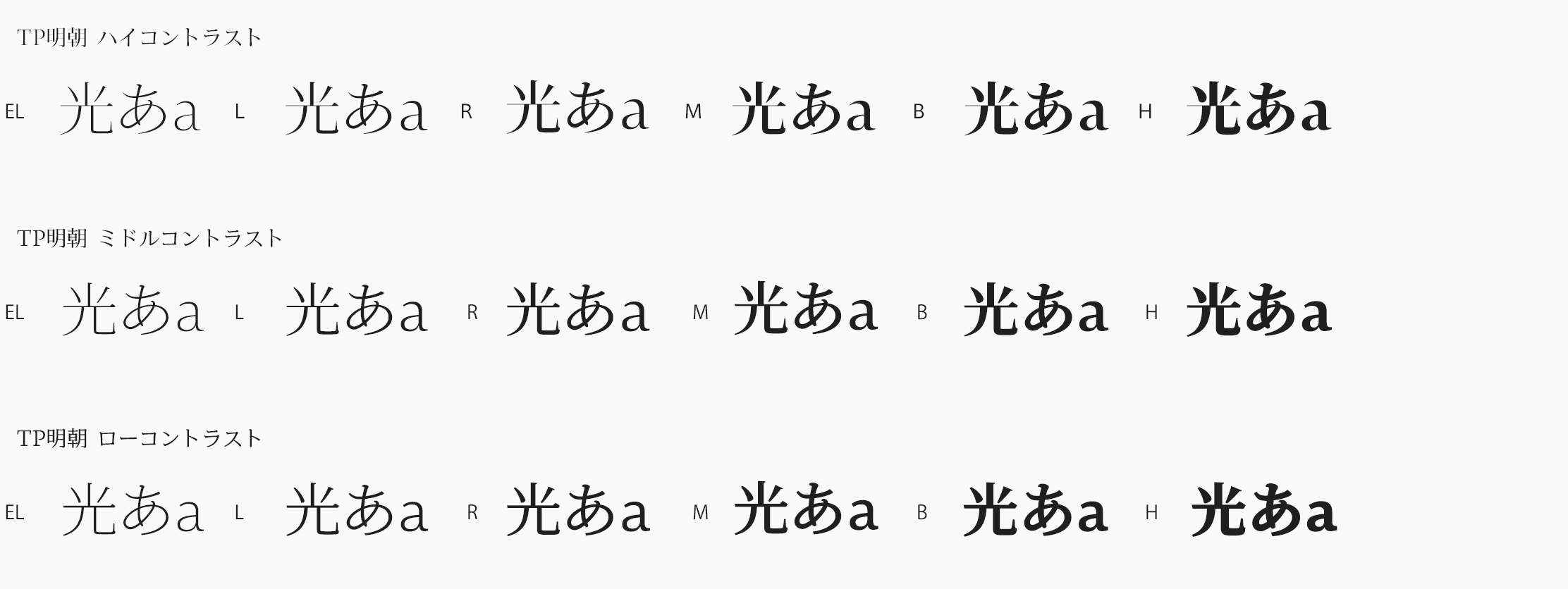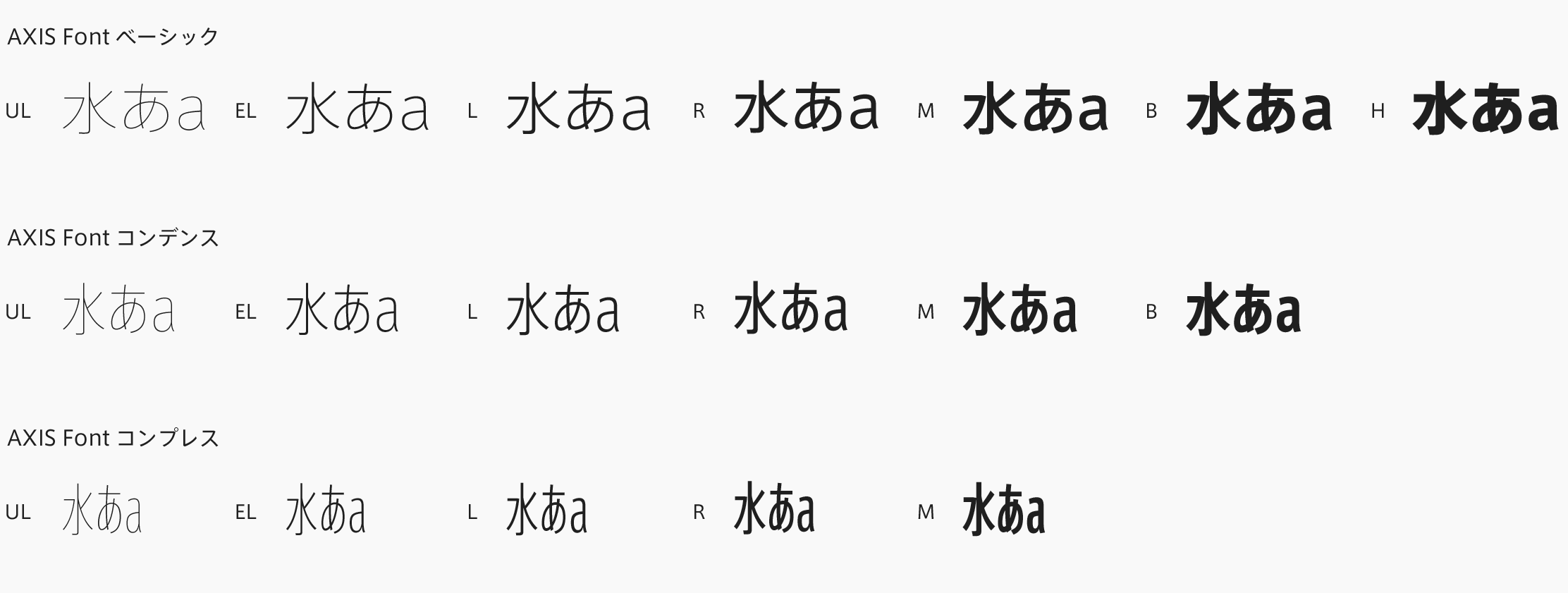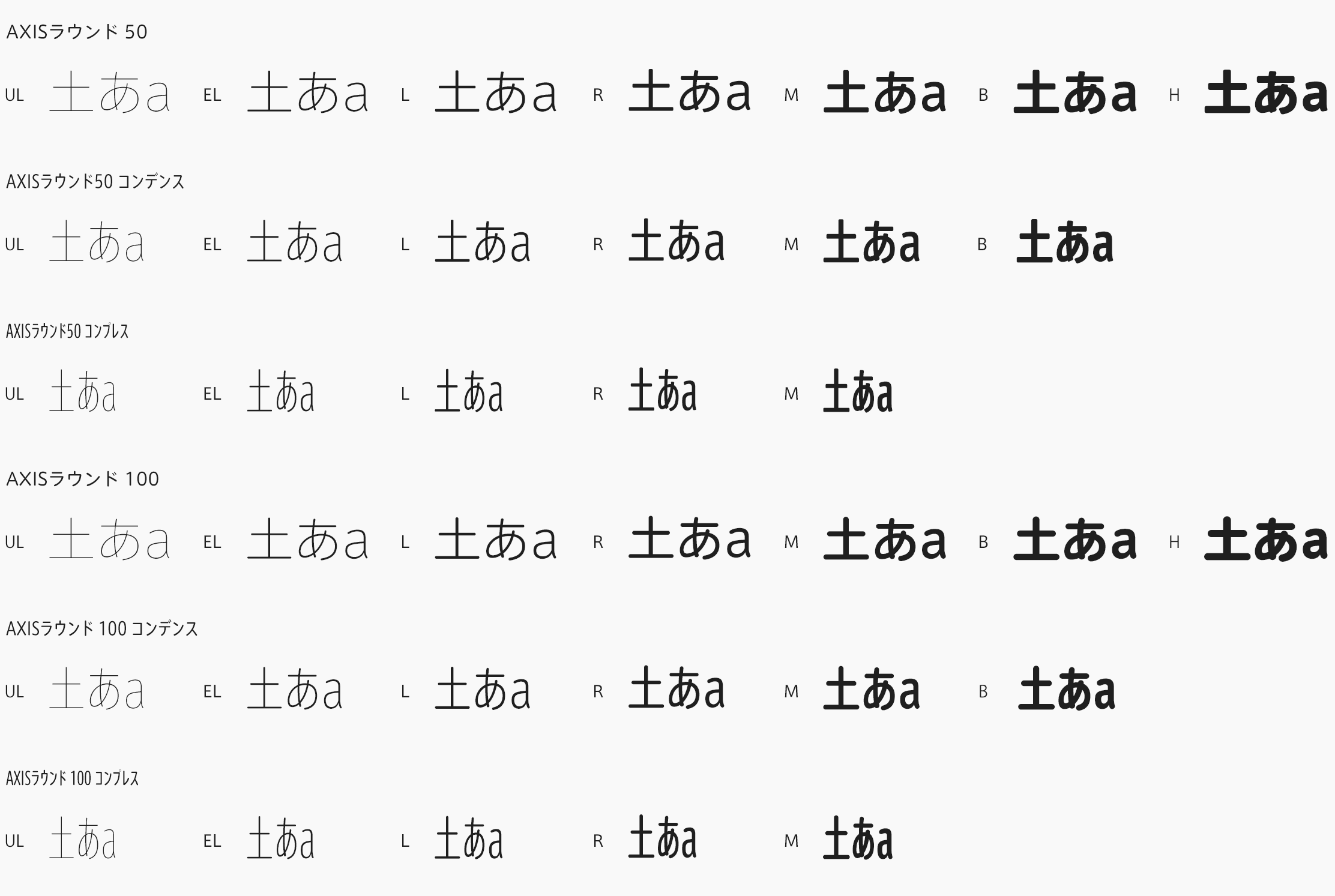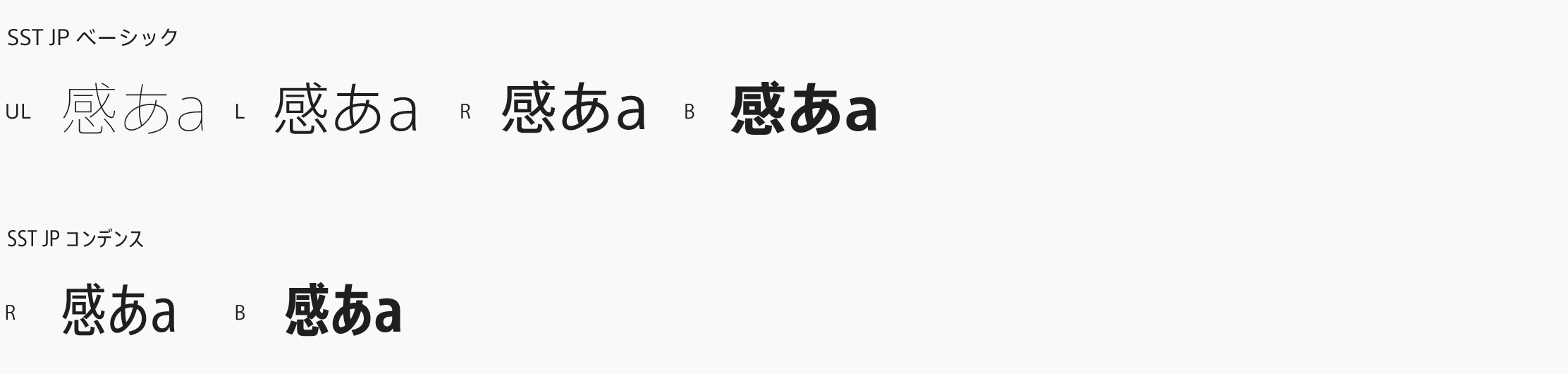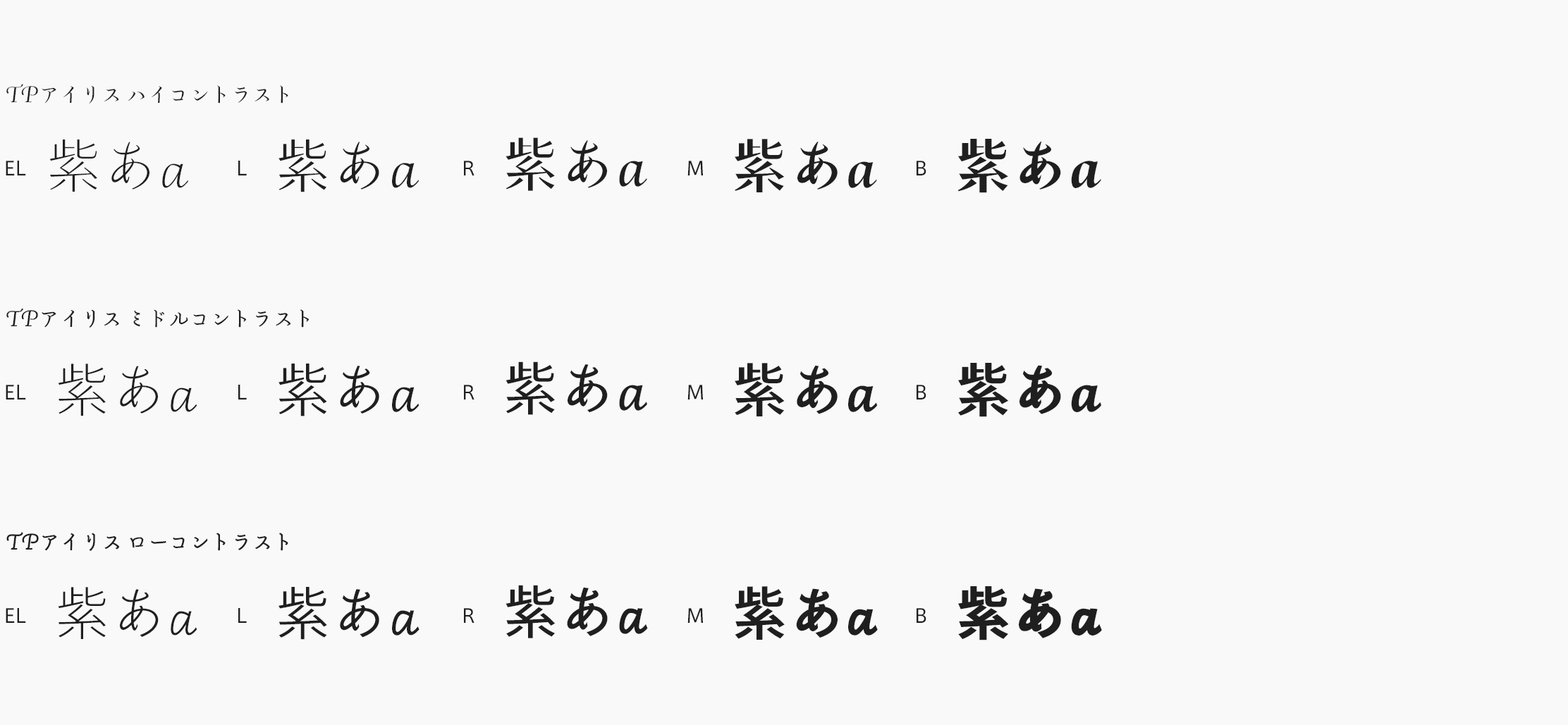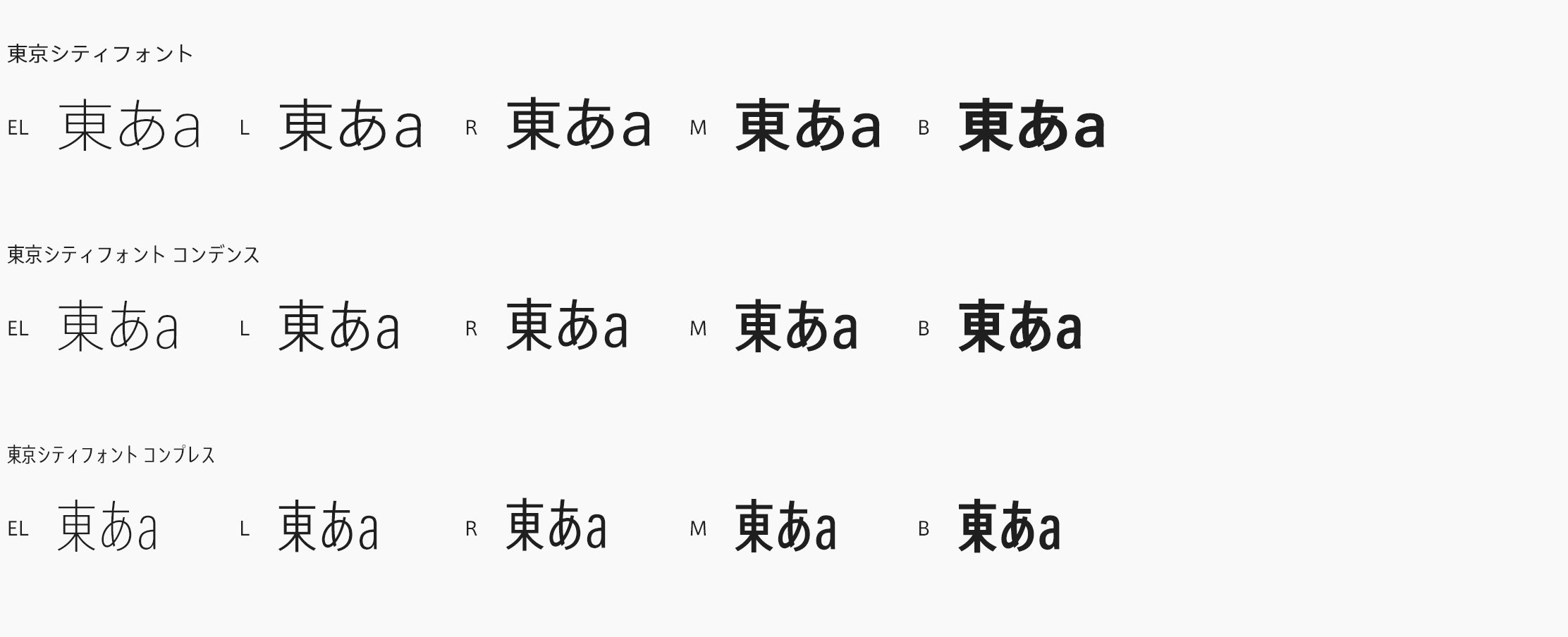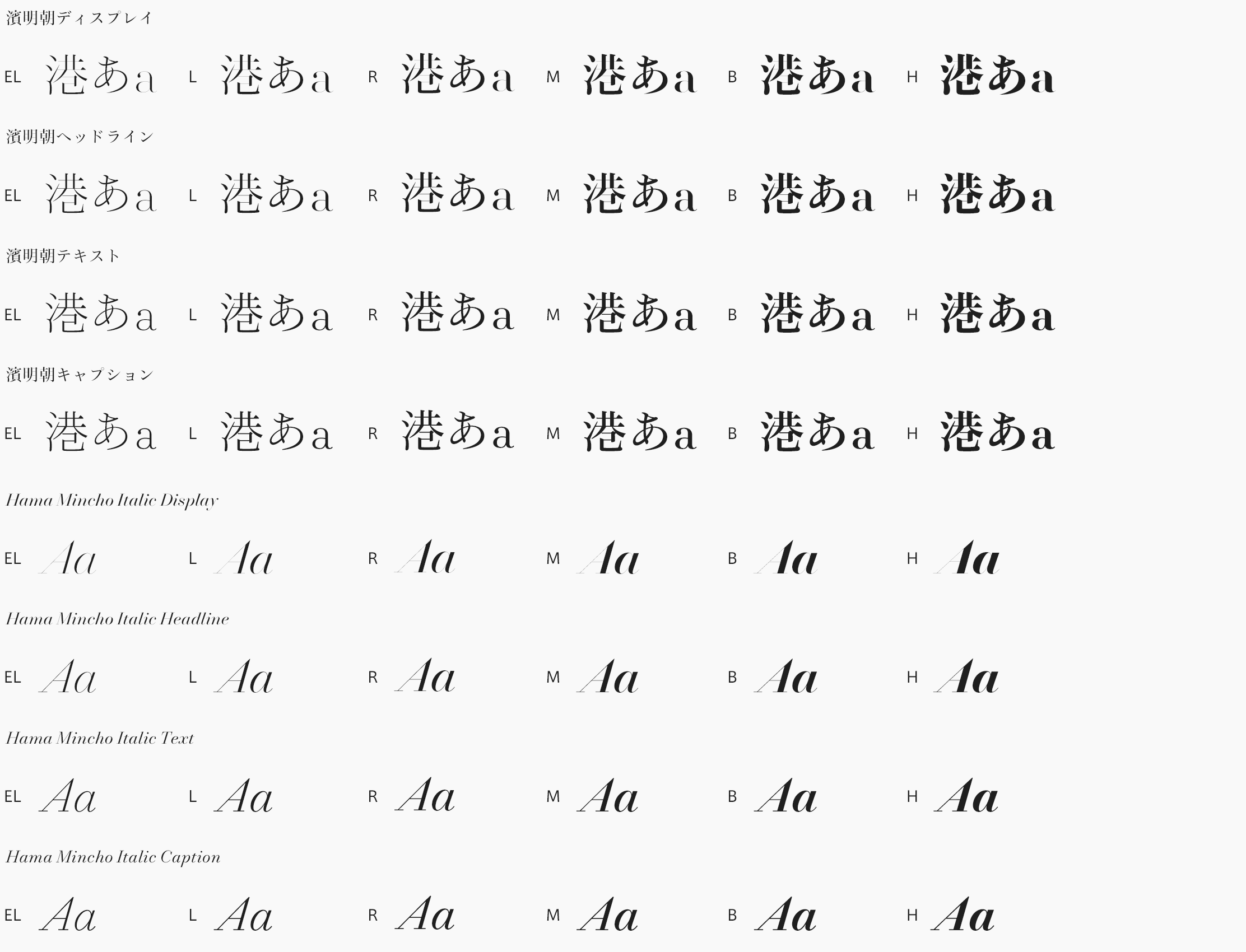仕様について
- 01 : タイププロジェクトのフォントの主な仕様は?
-
タイププロジェクトのフォントはOpenTypeフォント形式で、主な仕様は下記のとおりです。
- クロスプラットフォーム
- 解像度制限なし
- アウトラインの抽出可
- PDFへのエンベデッド(埋め込み)可
- 詰め情報あり
- ダイナミックダウンロードにより、プリンタフォントが不要(ダイナミックダウンロード:画面表示用フォントをそのままPostScriptプリンタフォントとして使用する技術)
- 単一のフォントファイルで完結しているフォントデータなのでフォント管理が容易
- 02 : 対応しているOSは?
-
対応OSは下記のとおりです。UNIXおよびUNIXクローンはサポートしていません。
- Windows 8.1/10
- Mac OS X/macOS
- 03 : 海外版のOSで使用可能ですか?
-
上記対応OSであれば表示は可能です。各OSにおける文字の入力については、下記の追加要件をご参照ください。
Windows
別途、キーボードドライバと日本語入力ソフトウェアのインストールが必要です。また、インターフェイスを含めすべてを日本語化してご利用いただくには、言語パック(Multilingual User Interface)のインストールが必要です。キーボードドライバ、日本語入力ソフトウェアおよび言語パックのインストールについては、マイクロソフト社にお問い合わせください。
Mac OS X/macOS
追加のソフトウェアは必要ありません。
- 04 : キャラクタセットは?
-
StdN版は、Adobe-Japan1-3で定義されている文字セットにJIS2004字形などを追加した9,498字を含みます。ProN版は、Adobe-Japan1-4で定義されている文字セットにJIS2004字形などを追加した15,525字を含みます。欧文版のAXIS Latin Proは、スモールキャップスやオールドスタイル数字などを含む719字です。
- 05 : AXIS Fontのファミリー構成は?
-
日本語版はベーシック、コンデンス、コンプレスの3種の字幅、全18種類のファミリー構成です。
ベーシック:UL (ウルトラライト) / EL (エクストラライト) / L (ライト)/ R (レギュラー) / M (ミディアム) / B (ボールド) / H (ヘビィ)
コンプレス:UL (ウルトラライト) / EL (エクストラライト) / L (ライト)/ R (レギュラー) / M (ミディアム) / B (ボールド)
コンプレス:UL (ウルトラライト) / EL (エクストラライト) / L (ライト)/ R (レギュラー) / M (ミディアム)欧文版はベーシック、コンデンス、コンプレスの3種の字幅、そして、それぞれのイタリック体を含む全36種類のファミリー構成です。
ベーシック:UL (ウルトラライト) / EL (エクストラライト) / L (ライト)/ R (レギュラー) / M (ミディアム) / B (ボールド) / H (ヘビィ)
ベーシックイタリック:UL (ウルトラライト) / EL (エクストラライト) / L (ライト)/ R (レギュラー) / M (ミディアム) / B (ボールド) / H (ヘビィ)
コンプレス:UL (ウルトラライト) / EL (エクストラライト) / L (ライト)/ R (レギュラー) / M (ミディアム) / B (ボールド)
コンプレスイタリック:UL (ウルトラライト) / EL (エクストラライト) / L (ライト)/ R (レギュラー) / M (ミディアム) / B (ボールド)
コンプレス:UL (ウルトラライト) / EL (エクストラライト) / L (ライト)/ R (レギュラー) / M (ミディアム)
コンプレスイタリック:UL (ウルトラライト) / EL (エクストラライト) / L (ライト)/ R (レギュラー) / M (ミディアム)
- 06 : TP明朝のファミリー構成は?
-
コントラストがハイ、ミドル、ローの3種類、それぞれのウエイトがEL(エクストラライト)、L(ライト)、R(レギュラー)、M(ミディアム)、B(ボールド)、H(ヘヴィ)の6種類で、全18種類のファミリー構成です
- 07 : AXIS Fontに含まれる欧文と、AXIS Latin Proの文字種の違いはなんですか?
-
日本語フォント中の欧文は、日本語環境で使用する特有の数字や記号類を含んでいます。AXIS Latin Proは、スモールキャップスをはじめ、主に欧米などで使用される719字のキャラクタセットとなっています。
AXIS Latin Proのキャラクタセット一覧は、下記ページの「仕様」でご覧いただけます。
- 08 : AXIS Fontに含まれる欧文フォントとLatin Proの欧文は同じデザインですか?
-
Adobe-Japan1-3に含まれるプロポーショナル字形については、基本的に同じデザインです。
日本語フォントはプロポーショナル字形以外に半角字形や全角字形などを含み、それらはそれぞれの幅に適したデザインに変更しています。
- 09 : 対応している言語は何ですか?
-
日本語フォントと欧文フォントで対応している言語は、それぞれ下記のとおりです。
日本語スタンダード版(Std/StdN)
下記の30言語をほぼフルにカバーしています。日本語スタンダード版は、Adobe-Japan1-3に含まれるプロポーショナル欧文の定義がISO8859-1全文字およびŠ、š、Ź、ź、Œ、œ、Ÿを含むことから対応言語として多種の言語を使用可能になっています。これらの欧文字種の半角異体字についてはAdobe-Japan1-3の領域にすべては含まれておらず、半角欧文のフル対応言語は英語のみになります。
日本語(メイン言語)、英語、アイスランド語、アイルランド語(新正書法)、アフリカーンス語、アルバニア語、イタリア語、インドネシア語、エストニア語、オック語、オランダ語(IJ(U+0132)とij(U+0133)を分割表記した場合の書法のみ)、オロモ語、ガリシア語、スウェーデン語、スコットランド・ゲール語、スペイン語、スワヒリ語、デンマーク語、ドイツ語、ノルウェー語ブークモールおよびニーノシュク、フィンランド語、フェロー語、フランス語、ブラジル・ポルトガル語、ブルトン語、ポルトガル語ラテン語(基本的なマクロンなしの古典正書法)、ルクセンブルク語、レト・ロマンス語、ワロン語
*ギリシャ文字(大文字小文字それぞれ24文字、シグマ小文字語末形含まず)とロシアキリル文字(大文字・小文字それぞれ33文字)は全角基本字種のみ収録
日本語プロ版(ProN)
下記の78言語に対応しています。
日本語(メイン言語)、英語、アイスランド語、アイルランド語、アス語、アフリカーンス語、アルバニア語、イタリア語、インドネシア語、ヴンジョ語、ウェールズ語、エストニア語、エンブ語、オック語、オランダ語、オロモ語、カーボベルデ・クレオール語、ガリシア語、カタロニア語、カレンジン語、カンバ語、キクユ語、グシイ語、グリーンランド語)、コーンウォール語、コンゴ・スワヒリ語、サンゴ語、サンバー語、サンブル語、ショナ語、ズールー語、スイスドイツ語、スウェーデン語、スコットランド・ゲール語、スペイン語、スワヒリ語、セナ語、ソガ語、ソマリ語、タイタ語、チガ語、ツワナ語、テソ語、デンマーク語、ドイツ語、トンガ語、ニャンコレ語、ノルウェー語ブークモールおよびニーノシュク、バスク語、ハワイ語、フィリピノ語、フィンランド語、フェロー語、ブラジル・ポルトガル語、フランス語、ブルトン語、ベナ語、ベンバ語、ポルトガル語、マコンデ語、マダガスカル語、マチャメ語、マレー語、マン島語、メル語、モーリシャス・クレオール語、ラテン語、ルオ語、ルクセンブルク語、ルヒヤ語、ルワンダ語、ルワ語、ルンディ語、レト・ロマンス語、ロマンシュ語、ロンボ語、ワロン語、北ンデベレ語
欧文フォント(AXIS Latin Pro)
下記の56言語に対応しています。Mac OS X付属のFontBook上では下記に加えて「ギリシャ語」も対応言語に表示されますが、数学/単位記号として用いられるギリシャ語字母以外は収録されていません。これはAdobeCS2までのIllustratorとInDesignにおいてギリシャ語対応ビットをONにしていないと特定ウエイトがフォントメニューに表示されないことに対応するための措置です。ギリシャ語字母については、ポリフォニック・モノフォニックによらず本書体では対応しておりません。
英語/アイスランド語/アイルランド語/アフリカーンス語/アルバニア語/イタリア語/インドネシア語/ウェールズ語/エストニア語/エスペラント語/オック語/オランダ語/オロモ語/カーボベルデ・クレオール語/ガリシア語/カタロニア語/グリーンランド語/クロアチア語(ラテン文字表記)/コーンウォール語/サンゴ語/スイスドイツ語/スウェーデン語/スコットランド・ゲール語/スペイン語/スロバキア語/スロベニア語/スワヒリ語/ソマリ語/チェコ語/ツワナ語/デンマーク語/ドイツ語/ノルウェー語ブークモールおよびニーノシュク/バスク語/ハワイ語/ハンガリー語(Dzは分割表記)/フィリピノ語/フィンランド語/フェロー語/ブラジル・ポルトガル語/フランス語/ブルトン語/ポルトガル語/ポーランド語/マルタ語/マレー語/マン島語/モーリシャス・クレオール語/ラテン語/ラトビア語/リトアニア語/ルーマニア語/ルクセンブルク語/レト・ロマンス語/ロマンシュ語/ワロン語
- 10 : どのようなアプリケーションで使うことができますか?
-
対応OS上のOpenType対応のアプリケーションで使用できます。
各アプリケーションのOpenTypeへの対応は、各メーカーへお問い合わせください。
- 11 : メモリ使用量はどの程度でしょうか?
-
1 フォントファイルあたりのメモリ使用量は、AXIS StdN で約3MB、AXIS ProN で約5MB、AXIS Latin Pro で約400KB、TP 明朝 StdN で約3.5MB です
- 12 : ファイル重量(フットプリント)はどの程度でしょうか?
-
1 フォントファイルあたりのファイル重量は、AXIS Font StdN で約2MB、AXIS Font ProN で約3MB、AXIS Latin Pro で約100KB、TP 明朝 StdN で約3MB です。
- 13 : 2017年に改訂されたAXIS Fontはどこが変わったのですか?
-
下記のような変更を行なっています。
-AXIS Font ProN
ヒント情報の品質を向上させました。
一部のグリフデザインを改訂しました。
フォント名およびファイル名を変更しました。-AXIS Font StdN(AXIS Font Stdからの変更点)
JIS X 0213:2004の字形に準拠し、それに伴う文字の追加を行いました。Std版ではベーシックが9,354文字、コンデンスおよびコンプレスは9,356文字でしたが、StdN版では9,498文字となっています。
アルファベットや仮名などにペアカーニング情報を追加しました。
コンデンスおよびコンプレスでは、一部の文字について、文字幅やプロポーショナルメトリクス情報を変更しました。
一部のグリフデザインを改訂しました。
フォント名およびファイル名を変更しました。
- 14 : 改訂されたAXIS Font ProNの「ヒントの品質の向上」は、どのような箇所に注目すれば実感できますか?
-
改訂版のAXIS Font ProNでは、たとえばIllustratorやInDesignなどの画面表示で、アルファベットや数字のベースラインや
キャップハイトなどが、より揃って(上下のブレがなく)表示されます。
- 15 : TP国立公園明朝の欧文はすべてオリジナルデザインですか?
-
TP国立公園明朝は、TP明朝のローコントラストをベースに、プロポーショナル欧文をオリジナルデザインの欧文に置き換えたものです。「①⒉⑶❹⒜」などの囲み文字またはドット付き文字を含む全角欧文や等幅半角字形はTP明朝のデザインとなります。
- 16 : TP国立公園明朝で「÷」が全角にならないのはどうしてですか?
-
オリジナル欧文書体(プロポーショナル)に対応した全角文字がTP明朝に含まれ、なおかつTP明朝では全角文字の側のみに文字コードが振られている場合、TP国立公園明朝では、原則として、欧文書体の側に文字コードの割り当てを変更しています。これは、OpenTypeフォントの文字置換機能に対応していないアプリケーションでもオリジナル欧文書体を利用できるようにするためです。
- 17 : 金シャチフォントには、通常の日本語フォントには含まれない文字が入っているのですか?
-
金シャチフォントの文字セットはStdNを基本としています。それに加え、左右の金シャチマーク、「ゃー」「ゃ〜」「ょー」「ょ〜」の連綿合字(縦書き用)、0〜9のプロポーショナル数字を含んでいます。
- 18 : 「プロポーショナル数字」は、通常の日本語フォントにも入っているのではないですか?
-
日本語フォントの場合、全角数字や半角数字に対して「全角でも半角でもない数字」を「プロポーショナル数字」と呼びますが、この「プロポーショナル数字」は、ほとんどの日本語フォントでは等幅でデザインされています(たとえば「1」の幅と「2」の幅が同じです)。金シャチフォントは、このような(等幅の)「プロポーショナル数字」に加え、それぞれの数字の幅を個別に設定したプロポーショナル数字を用意しています。
- 19 : OpenType機能をサポートしていないアプリケーションでは、連綿合字や金シャチマークは入力できないのですか?
-
連綿合字および金シャチマークはUnicodeの使用領域に割り当ててあるので、WindowsではIMEパッド、Macでは文字ビューアなどから符号位置を指定することで入力できます。
連綿合字・ゃー:F700
連綿合字・ゃ〜:F701
連綿合字・ょー:F702
連綿合字・ょ〜:F703
金シャチマーク・左:F704
金シャチマーク・右:F705※「0123456789」に個別の字幅を設定したプロポーショナル数字は、OpenType機能をサポートしていないアプリケーションでは使えません。
- 20 : 四季フォントプロジェクトのフォントに含まれている文字は、通常の日本語フォントとは違うのですか?
-
四季フォントプロジェクトの文字セットはStdN(「令和」組文字を含めて9,499字)を基本とし、くの字点(ひらがなの「く」「ぐ」を2文字分に伸ばしたような繰り返し記号)や欧文合字など、いくつかのグリフを追加しています。
TPアイリスは、くの字点、「ff」「ffi」「ffl」合字、プロポーショナルオールドスタイル数字を追加しています。収録グリフ数は9,530字です。
TPめいげつは、くの字点、「ff」「ffi」「ffl」「ft」「fft」合字を追加しています。収録グリフ数は9,512字です。
Tつららは、くの字点、「ff」「ffi」「ffl」「ft」「fft」合字、プロポーショナルオールドスタイル数字を追加しています。収録グリフ数は9,534字です。

インストールについて
- 01 : インストール方法を教えてください。
-
Windowsの場合
- 「コントロールパネル」から「デスクトップのカスタマイズ」をクリックします。
- 「フォント」をクリックします。
- インストールするフォントファイルを「フォント」コントロールパネルにドラッグ&ドロップします。
Mac OS X/macOSの場合
-
下記のいずれかのフォントフォルダを開いてください。
- 全ユーザー共用のフォントフォルダ /ライブラリ/Fonts
- 各ユーザー固有のフォントフォルダ /ユーザ/(ユーザー名)/ライブラリ/Fonts
- インストールするフォントファイルをFontsフォルダにドラッグ&ドロップします。
- 02 : フォントがインストールできません。どのようにしたら解決できますか?
-
CD-ROM版の場合は、盤面に傷や汚れなどがあるとファイルの正常なコピーができません。傷や汚れなどがないかどうか確認した上で、再度インストールをお試しください。到着時にすでにCD-ROM製品が破損していた場合は、shop@typeproject.com宛にご連絡ください。
*http://www.axisfont.comで購入されたAXIS Fontについては、axisfont@axisinc.co.jp宛にご連絡ください)ダウンロード版の場合は、圧縮ファイルを正常にダウンロードができていない場合や、解凍ソフト側で間違った解凍が行われている可能性があります。再度、ダウンロードもしくは解凍をお試しください。正常なダウンロードもしくは解凍であることの確認をご希望の場合は、shop@typeproject.com宛にダウンロードしたフィアルをお送りください。 専用ツールで、弊社のフォントファイルのチェック数値と、お客様がダウンロードしたファイルのチェック数値を比較し、ファイルが正常かどうかを確認します。
- 03 : インストールディスクはOSごとに異なるのですか? またインストール回数に制限はありますか?
-
ISO9660 Jolietteフォーマットで、すべてのOSに対して1ディスクで対応します。インストールのライセンスは1台のコンピュータに対し1ライセンスです。インストールに際しては、使用許諾書(EULA)をご確認ください。
- 04 : アンインストール(削除)方法を教えてください。
-
Windowsの場合
- フォントを使用しているアプリケーションをすべて終了します。
- 「コントロールパネル」から「デスクトップのカスタマイズ」をクリックします。
- 「フォント」をクリックします。
- 削除したいフォントを選択し、右クリックしてメニューから「削除」を選択します。
Mac OS X/macOSの場合
- アプリケーションをすべて終了し、Finderだけが動作している状態にします。
-
削除したいフォントがインストールされているフォントフォルダを開きます。
- 全ユーザー共用のフォントフォルダ /ライブラリ/Fonts
- 各ユーザー固有のフォントフォルダ /ユーザ/(ユーザー名)/ライブラリ/Fonts
- Fontsフォルダ内から、削除したいフォントを選択し、Dockの右端のゴミ箱にドラッグ&ドロップします。
- 05 : インストールしたPCを変えることはできますか?
-
使用するPCを変えることは可能ですが、使用許諾契約により変更前のPCからそのフォントを削除することが義務付けられています。
ダウンロード版ままたはCD-ROM版の場合は、PCを変更する際に、事前にタイププロジェクトによる書面での承認が必要となります。(使用は1台にのみ許諾されています)
TPコネクトで使用マシンを変更する場合は、「TPコネクトについて」の#13の「TPコネクトを使用している マシンを変更したいのですが、どうすれば良いでしょうか?」をご覧ください。
- 06 : 1台に複数のOSを入れていますが、それぞれにインストールしていいですか?
-
ライセンスは1CPUにつき1ライセンスです。1台のコンピュータに複数OSを搭載している場合、同時に使用しなければそれぞれのOSへのインストールが可能です。
- 07 : サーバーにインストールできますか?
-
いいえ、できません。サーバーへのインストールは使用許諾契約で禁止されています。サーバーへのインストールやインターネット等を経由した別のコンピュータで使用する場合は、別途契約が必要です。
コンデンス/コンプレスについて
- 01 : コンデンスとはなんですか?
-
標準的な文字の横幅よりも狭い文字幅を意味します。AXIS Font コンデンスでは、ベーシックと比較して、漢字は80%、仮名は76%の字幅です。
- 02 : コンデンスとコンプレスの違いはなんですか?
-
コンプレスはコンデンスよりもさらに狭い文字幅を意味します。AXIS Font コンプレスでは、ベーシックと比較して、漢字は60%、仮名は50%の字幅です。
- 03 : コンデンス/コンプレスによるトラブルは考えられますか?
-
一般的な和文フォントは、正方形に合わせてデザインされています。タイププロジェクトの提供している和文コンデンス/コンプレスフォントは標準的なフォント仕様であるOpenTypeに準拠していますが、全角と言われる正方形の枠に合わせてデザインされていません。また、AXIS FontおよびAXISラウンドのコンデンス/コンプレスでは、漢字と非漢字(仮名、約物類)の字幅が異なります。一部のソフトウェアの機能によっては仮名や漢字など特定の文字を強制的に全角として扱うため、意図していない表示・印刷結果となる可能性があります。
- 04 : どのアプリケーションで注意が必要ですか?
-
Adobe InDesign、Adobe Illustratorの「文字組み」機能により期待通りの結果が得られないことがあります。そのような場合、文字組みを「なし」にするなどの方法により対処してください。
- 05 : 一部のアプリケーションで期待通りに動作しないことが予想されながら、なぜ販売するのですか?
-
タイププロジェクトの提供している和文コンデンス/コンプレスフォントは、標準的なフォント仕様であるOpenTypeの仕様を満たしています。欧文フォントのほとんどが一定幅でデザインされていないように、和文フォントも字幅の制約を超えたデザインの可能性を提案しています。
AXIS Latin Proについて
- 01 : AXIS Latin Proは、どのようなOpenType機能を持っていますか?
-
AXIS Latin Proは、ペアカーニング、リガチャ、等幅数字/プロポーショナル数字、オールドスタイル数字/ライニング数字、スモールキャピタル、上付き序数表記などの機能を持っています。
- 02 : 「ライニング数字」「オールドスタイル数字」って何ですか?
-
ライニング数字とは、文字の上下のラインが揃った数字です。和文と欧文を混植する場合などは、ライニング数字を使うのが一般的です。オールドスタイル数字は、アルファベットの小文字となじむデザインの数字で、欧文組版の本文などに向いています。AXIS Latin Proは、ライニング数字、オールドスタイル数字のそれぞれに、等幅字形とプロポーショナル字形を持っており、数字のスタイルは合計4種類となります。AXIS Latin Proのデフォルトの数字は、等幅ライニング数字です。
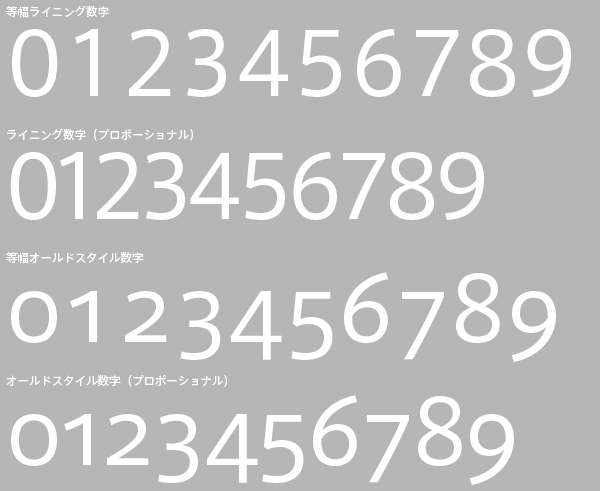
- 03 : 「スモールキャップス」って何ですか?
-
スモールキャップス(スモールキャピタル)とは、小文字の高さに合わせてデザインされた大文字です。本文中で連続した大文字を使うときなど、スモールキャップスを用いることによって、小文字とのバランスのよい組みが可能となります。
Adobe InDesignなどには、スモールキャップスの字形を持っていないフォントでも、通常の大文字を縮小することでスモールキャップス組みを行う機能がありますが、この方法では、縮小された大文字が痩せてしまいます。
AXIS Latin Proは、理想的なバランスでデザインされたスモールキャップスを持っています。

- 04 : Adobe InDesignやAdobe IllustratorでAXIS Latin ProのOpenType機能を使う方法はありますか?
-
ライニング数字、オールドスタイル数字、スモールキャップスなど、欧文フォントならではのOpenType機能の利用方法は以下のとおりです・
Adobe InDesignの場合
[文字パネル>言語]を(「日本語」ではなく)[英語:米国]などとし、置換する文字を選択した上で、次のような操作をしてください。
文字パネルメニュー>スモールキャップス
文字パネルメニュー>OpenType機能>等幅ライニング数字
文字パネルメニュー>OpenType機能>ライニング数字
文字パネルメニュー>OpenType機能>等幅オールドスタイル数字
Adobe Illustratorの場合
[文字パネル>言語]が[英語:米国]などとなっていることを確認し、置換する文字を選択した上で、次のような操作をしてください。
文字パネルメニュー>スモールキャップス
OpenTypeパネル>数字:等幅ライニング数字
OpenTypeパネル>数字:オールドスタイル数字
OpenTypeパネル>数字:ライニング数字
OpenTypeパネル>数字:等幅オールドスタイル数字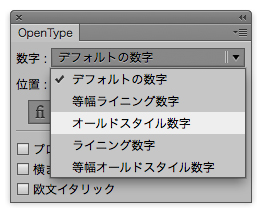
*AXIS Latin Proでは、デフォルトの数字=等幅ライニング数字なので、デフォルトの数字に「等幅ライニング数字」を適用しても字形は変わりません。
- 05 : Adobe InDesignでカーニングを「メトリクス」に指定しても、AXIS Latin Proでは「VA」などにカーニングがかかりません。カーニング情報は入っていないのですか?
-
AXIS Latin Proでカーニング(メトリクス)、ライニング数字、オールドスタイル数字、スモールキャップスなどのOpenType機能を利用する際は、[文字パネル>言語]を(「日本語」ではなく)[英語:米国]などとしてください。
- 06 : 対応している工業規格を教えてください。
-
対応している工業規格のリストは下記のとおりです。
- 完全含有:ISO(ISO-8859-1、ISO-8859-2、ISO-8859-3、ISO-8859-4、ISO-8859-9、ISO-8859-13、ISO-8859-15、ISO-8859-16)、MSCP(CP1250、CP1252、CP1254、CP1257)
- ほぼ完全含有:ISO(ISO-8859-10(U+2015のみ除外)
- 部分対応:ISO(ISO-8859-14(アイルランドゲール語の古語用文字ḂḃḊḋḞḟṀṁṖṗṠṡṪṫの14文字を除くすべて)、Unicode 3.0、MSCP[CP1258(U+0300/U+0309/U+01A0/U+01AF/U+0303/U+0301/U+0323/U+01A1/U+01B0/U+20ABの10文字を除くすべて)]
Hama Mincho Italicについて
- 01 : Hama Mincho Italicとは何ですか?
-
Hama Mincho Italicは、濱明朝 StdNの欧文にあわせてデザインされた欧文イタリックフォントです。
- 02 : Hama Mincho Italicには、どんな文字が入っていますか?
-
Hama Mincho Italicは、濱明朝 StdNのプロポーショナル欧文に対応する文字を含んでいます。これに加え、独自のリガチャ(合字)、プロポーショナルオールドスタイル数字、等幅オールドスタイル数字、プロポーショナルライニング数字を含んでいます。ライニング数字、オールドスタイル数字については、AXIS Latin Proについての02.「ライニング数字」「オールドスタイル数字」って何ですか?をご参照ください。
- 03 : Hama Mincho Italicに独自のリガチャには、どのような組み合わせがありますか?
-
濱明朝 StdNは、「fi」および「fl」リガチャを持っていますが、Hama Mincho Italicはこれらに加え「Wh」「ff」「ffi」「ffl」「fft」「ft」リガチャを持っています。さらに、より装飾的なデザインのリガチャとして「ct」「fb」「ffb」「ffh」「ffj」「ffk」「ffy」「fh」「fj」「fk」「fy」「gy」「sp」「st」の組み合わせをサポートしています。
- 04 : リガチャは、どのように入力するのですか?
-
「fi」「fl」「Wh」「ff」「ffi」「ffl」「fft」「ft」リガチャは、テキストを選択した上で、下記の項目をオンにしてください。
Adobe InDesignの場合
文字パネルメニュー>欧文合字Adobe Illustratorの場合
OpenTypeパネルメニュー>欧文合字
Microsoft Wordの場合:ホーム>文字の効果(ふちどり「A」アイコン)>合字>標準合字のみ「ct」「fb」「ffb」「ffh」「ffj」「ffk」「ffy」「fh」「fj」「fk」「fy」「gy」「sp」「st」リガチャは、テキストを選択した上で、下記の項目をオンにしてください。
Adobe InDesignの場合
文字パネルメニュー>OpenType機能>任意の合字Adobe Illustratorの場合
ホーム>任意の合字(「st」アイコン)Microsoft Wordの場合
ホーム>文字の効果(ふちどり「A」アイコン)>合字>歴史的合字および随意合字
※Microsoft Wordで標準合字と随意合字の両方をオンにするには「すべての合字」を選択してください。
- 05 : プロポーショナルオールドスタイル数字など、数字のバリエーションはどのように入力するのですか?
-
字形を変更したい数字を選択した上で、それぞれ下記の項目をオンにしてください。
Adobe InDesignの場合
文字パネルメニュー>OpenType機能>プロポーショナルオールドスタイル数字
文字パネルメニュー>OpenType機能>プロポーショナルライニング数字
文字パネルメニュー>OpenType機能>等幅オールドスタイル数字Adobe Illustratorの場合
OpenTypeパネル>数字:プロポーショナルオールドスタイル数字
OpenTypeパネル>数字:プロポーショナルライニング数字
OpenTypeパネル>数字:等幅オールドスタイル数字Microsoft Wordの場合
ホーム>文字の効果(ふちどり「A」アイコン)>番号スタイル>プロポーショナル オールド スタイル
ホーム>文字の効果(ふちどり「A」アイコン)>番号スタイル>プロポーショナル ライニング
ホーム>文字の効果(ふちどり「A」アイコン)>番号スタイル>等幅オールド スタイル
- 06 : Text RからHeadline Rに変更したら、小文字の「v」の形が変わったのですが?
-
Hama Mincho Italicでは、ファミリー内で小文字の「v」と「w」のデザインを変えています。大きいサイズでの使用を想定したHeadline/Displayでは個性の際立つV字型のデザイン、Caption/Textでは他の文字と馴染みのよいU字型のデザインを採用しています。
- 07 : アプリケーションのショートカットで濱明朝 StdNをHama Mincho Italicに切り換えることはできますか?
-
できません。フォントメニューから切り換えてご利用ください。
ライセンスおよびサポートについて
- 01 : どこで買えますか?
-
タイププロジェクトのフォントは、Type Projectオンラインショップ(https://shop.typeproject.com)からご購入いただけます。その他、下記の販売店からもご購入いただけます。
Webフォント:リアルタイプ社(https://www.realtype.jp/)
AXIS Font/AXISラウンド:アクシス社(http://axisfont.com)
- 02 : サポートはどのように受けられますか?
-
サポートはshop@typeproject.com宛にメールにてご連絡ください。
販売店からご購入の場合は、それぞれのサポートにご連絡ください。
アクシス社よりご購入の場合:axisfont@axisinc.co.jp宛に、メールにてご連絡ください。
リアルタイプ社よりご購入の場合:https://info.realtype.jp/inquiry/よりお問い合わせください。
- 03 : アップグレードの連絡はどのように受け取りますか?
-
アップグレードがある場合は、タイププロジェクトまたはご購入いただいた代理店から連絡をいたします。
- 04 : デバイスに組み込んでもいいですか?
-
あらゆる種類のデバイス、ゲームおよびアプリケーションへの組込みは使用許諾契約で禁止されています。組み込み用フォントに関しては、sales@typeproject.com宛にお問い合わせください。
- 05 : LANなどのネットワークで使用できますか?
-
ネットワークでの使用は使用許諾契約で禁止されています。フォントを1台のコンピュータにインストールし、そのコンピュータ上またはLANで接続された別のコンピュータで使用する場合、アカウント数に基づいた別途契約が必要です。
- 06 : 映像での使用はできますか?
-
映像におけるタイトル、テロップ、フリップとして使用することができ、本フォントプログラム使用して制作した映像コンテンツを複製、販売、頒布および公衆送信することができます。
- 07 : 文字のエレメントを加工して新しい文字を作っていいですか?
-
文字のエレメントの加工や変更、その一部を利用した新しい文字の作成が可能です。ただし、加工や変更、一部を利用して制作された文字を販売することはできません。
- 08 : OEM用途のフォントのライセンスについて教えてください。
-
OEM契約に関しましては、sales@typeproject.com宛へお問い合わせください。
- 09 : ライセンスをほかの人に譲渡したいのですが、制限はありますか?
-
本フォントプログラムの使用権を第三者に譲渡する場合は、書面でのタイププロジェクト株式会社または弊社代理店による事前の承認が必要になります。本フォントプログラム使用の権利を第三者にリース、レンタルまたはサブライセンス、譲渡、貸与、または配布、複製および他のコンピュータへコピーすることはできません。
- 10 : どこで詳しいライセンス条項を参照できますか?
-
使用許諾書 をお読みください。
- 11 : タイププロジェクトのフォントをベースに作ったロゴを商標登録できますか?
-
ロゴとしての商標登録は可能です。
フォントフォーマットと書体の仕様について
- 01 : フォントフォーマットはなんですか?
-
フォントフォーマットは、アドビ社とマイクロソフト社が共同で策定したOpenType です。OpenTypeフォントは、旧来からパソコンや組み込み機器上で用いられているTrueTypeを拡張して、PostScriptフォントのアウトラインデータやよりよいタイポグラフィ機能も盛り込むことができるようになったフォントフォーマットです。
- 02 : TrueType版は販売していますか?
-
OpenTypeフォントのみ一般販売しています。
OpenTypeフォントは、TrueTypeフォントフォーマットが対応していないデザインアプリケーションの機能にも柔軟に対応が可能で、ベンダー各社が一律の機能を提供する条件が整っているため、OpenTypeを販売用フォーマットとして採用しています。
TrueTypeフォントフォーマットをご希望の場合は、sales@typeproject.comへご連絡ください。
- 03 : フォント名についているStd、StdN、Pro、ProNとは何ですか?
-
文字セットを意味しています。日本語フォントでは、Std(スタンダード)はAdobe-Japan1-3文字セット、Pro(プロ)はAdobe-Japan1-4を表します。欧文フォントでは、Adobe-Japan1のような決まった定義はありません。AXIS Font Latin Proは、一般的なスタンダートと比べ、より多くの機能や多種の言語用の文字を含んでいます。StdN、ProNのように末尾にNの付くフォントは、伝統的な漢字の字体(いわゆる康熙字典体)を多く含むJIS2004字形をデフォルトとするフォントです。
Adobe-Japan1については、下記をご参照ください。
http://www.adobe.com/jp/support/type/aj1-6.html
http://partners.adobe.com/public/developer/en/font/5078.Adobe-Japan1-6.pdf
- 04 : ビットマップフォントデータは含まれていますか?
-
いいえ、ビットマップフォントデータは含まれておりません。
タイププロジェクトの製品版フォントは、アンチエイリアス表示可能なディスプレイ上、または商業印刷用の高解像度でご使用いただくことを想定して開発しています。デバイス搭載用などビットマップフォントをご希望の場合は、sales@typeprojcet.com宛にご連絡ください。
- 05 : プリンタフォントはありますか?
-
タイププロジェクトの製品版フォントは、OpenTypeフォントなのでプリンタフォントは必要ありません。
- 06 : どのような書体機能を持っていますか?
-
タイププロジェクトのフォントには、一般的に使用される異体字変更機能、詰め情報、フォント埋め込み許可情報が含まれています。
日本語フォント・欧文フォント共通の機能として、「欧文ペアカーニング*」「フォント埋め込み許可」「リガチャ」を含んでいます。日本語フォントの場合は加えて「詰め情報(プロポーショナルメトリクス)」「異体字切り換え」「全角/半角/プロポーショナル幅変更」「スラッシュ付きゼロ」などを含みます。さらにAXIS ProNは「ルビ用字形」「上付き・下付き数字」「分子・分母」「スラッシュを用いた分数」などを含みます。また、欧文フォントは「等幅数字/プロポーショナル数字」「オールドスタイル数字/ライニング数字」「スモールキャピタル」「上付き序数表記」などを含んでいます。
* AXIS Font のStd 版は「欧文ペアカーニング」を含んでいません。
- 07 : 日本語版のフォントには、等幅とプロポーショナルの2種類があるのでしょうか?
-
日本語OpenTypeフォントには、1つのフォントファイルに等幅字形とプロポーショナル字形の両方が含まれています。
- 08 : 日本語版のフォントに入っている、和文、英文、数字はそれぞれ、全角、半角に対応していますか。
-
はい、全角の漢字・仮名、半角仮名、そしてプロポーショナル・全角・半角の欧文および数字を含んでいます。字種ごとの幅対照表をご参照ください。
全角 半角 プロポーショナル ラテン文字 ◯ ◯ ○ 数字類 ○ ○ ○ キリル文字 ○ × × ギリシャ文字 ○ × × 両仮名 ○ ○ × 漢字 ○ × ×
- 09 : 携帯電話用の絵文字は収録されていますか?
-
いいえ、収録されていません。
- 10 : 書体見本はありますか?
-
それぞれのフォントの製品ページから書体見本のPDF をダウンロードしていただけます。
- 11 : フォントに収録されている文字のリストはありますか?
-
スタンダード版 (StdN) およびプロ版 (ProN) の収録グリフを表示したリストを用意していますので、そちらをご参照ください。
金シャチフォント 姫は、StdNのリストに記載されているグリフ以外に、カスタムグリフを含みます。
また、金シャチフォント 姫、東京シティフォント、TPスカイ モダン、TPスカイ クラシックは、「令和」の組み文字(横組み)を含みます。
- 12 : 2019年にUnicodeに追加された「令和」組み文字は入っていますか?
-
2020年以降にリリースした和文フォント(金シャチフォント 姫、東京シティフォント、TPスカイ モダン、TPスカイ クラシック)は、「令和」の組み文字(横組み)を含みます。
入力、印刷について
- 01 : 印刷時の解像度制限はかかっていますか?
-
いいえ、解像度制限はありません。解像度制限はプリンタドライバやアプリケーション側で行われるもので、フォントはこれに関係する制限情報は含んでいません。
- 02 : 高解像度出力のため、出力センターにフォントのコピーを渡してもいいですか?
-
いかなる場合でも、フォントのコピーを他者にわたすことはできません。使用許諾に違反し、また著作権法上で違法となります。
- 03 : 文字のアウトラインをとることは可能ですか?
-
はい、可能です。
アウトラインの取得、取得したアウトラインを利用した新規文字の制作などは、ライセンス保持者もしくはライセンス保持者が業務委託をする第三者のみが行えます。新規制作した文字などを販売することはできません。詳しくは「ライセンスに関するご質問」をご参照ください。
- 04 : PDF、EPS、AIへのフォントの埋め込みは可能ですか?
-
はい、可能です。
一部のアプリケーションでは、透明属性をつけたオブジェクトの上にあるテキストがアウトライン化されることがあります。ご使用のアプリケーションでテキスト属性を保持したまま保存することで、埋め込み可能となります。
- 05 : 「AxisStd-ExtraLight-83pv-RKSJ-H がシステムに存在しない」というダイアログが表示されました。これは何を意味しているのですか。また、どのように対処すべきですか。
-
古いアプリケーションで作成されたデータの一部で、名前の末尾に「83pv-RKSJ-H」がついたフォントがMacまたはWindowsにインストールされていないと表示されることがあります。この場合は、名前から「83pv-RKSJ-H」を除いたフォントに置き換えて使用可能です。
「83pv-RKSJ-H」とは、「1983年版JIS、partially vertical、ローマンおよび仮名、Shift-JIS、横書き用マッピング」を意味するフォント接尾辞(CMap名)で、このマッピングが使用されている書類はMac OS 9.2.2以前の環境で作成されたものです。AXIS Font、TP明朝はOpenTypeフォントですが、一部の旧Mac OSの環境ではOpenTypeフォントをCIDフォントの一種として利用する場合があり、このような環境で作成されたデータには、「フォントファミリー名-ウェイト名-使用CMAP名」という形でフォント名が記述されます。CIDフォントの一種として使用されたOpenTypeフォントでは、OpenTypeの詰め情報が利用できないため、新しいバージョンのアプリケーションでデータを開くと、文字組がオーバーフローしたり詰まりすぎたりする状態になる場合があります。これらの解決のためには、ご使用のアプリケーションがどのようにフォント内の詰め情報や手動詰め数値を利用しているかを確認し、デザインの再現をする必要があります。
- 06 : アポストロフィーの右側やクォーテーションマークの前後に空白ができてしまいます。どうすればいいのでしょうか?
-
AXIS Font ベーシックStdでは、「It’s」などと表記した場合にアポストロフィーの右側の空きが大きく見えます。AXIS Font コンデンス/コンプレス、AXIS Font ProN、TP明朝ではそのような見え方はしません。これは、採用しているCMap(文字コードとグリフの対応付け)の違いによるものです。AXIS Font ベーシック Stdでアポストロフィーの右側の空きをなくすには、Adobe InDesign/Illustratorなどの場合、アポストロフィーを選択して字形パネルで「プロポーショナル字形」に置き換えてください。
逆に、AXIS Font ベーシックStd 以外では、「その“字”を」などと表記した場合にクォーテーションマークの前後に空白ができることがあります。これは、アプリケーションが挿入する「和欧間隔」によるものです。Adobe InDesign/Illustratorなどの場合、クォーテーションマークを選択して字形パネルで「等幅全角字形」に置き換えるか、和欧間隔を部分的にゼロにするなど、組版設計に応じた方法で解決を図ってください。
- 07 : Illustratorではフォントメニューに表示されますが、Wordではフォント名が出ません。どうすればいいのでしょうか?
-
AXIS Latin Proのイタリックフォントは、対応する正体フォントを指定してからイタリック指定することによって呼び出せます。日本語版フォントのBoldは、Regularフォント指定してからボールド(太字)を指定することによって呼び出せます。
- 08 : 入力できない漢字はどうすればいいのですか?
-
Adobe Illustrator CS以上、Adobe InDesign CS以上では、書式メニューの「字形」を選択して字形パネルを表示し、収録されている文字種をダブルクリックすることで入力が可能です。また、字形パネル上の字形の右下に「▼」が表示されている場合は、そこをプレスして異体字のドロップダウンメニューから異体字を選択し、入力することができます。Adobe PhotoshopにはIllustrator/InDesignのような字形パネルが存在しませんが、いったんIllustratorで入力して保存した書類をPhotoshop CS以上で開くことにより異体字を表示できます。アドビ社製アプリケーション以外では、OS、アプリケーション、日本語入力ソフトが対応していれば、入力ができます。
- 09 : SST JP のコンデンスに長体ではない記号などが混ざっているのはなぜですか?
-
SST JP のコンデンスでは、開発時のプロジェクトの要件により、一部のグリフが正方形枠で設計されています。
- 10 : 金シャチフォントの「ゃー」「ゃ〜」「ょー」「ょ〜」の連綿合字は、どのように入力するのですか。
-
「ゃー」「ゃ〜」「ょー」「ょ〜」と入力したテキストの字形を、OpenType機能の「スタイルセット」または「デザインのバリエーション」で置き換える形となります。テキストを選択した上で、下記のような操作をしてください。
- Adobe InDesign
- 文字パネルメニュー>OpenType機能>スタイルセット>カスタム合字(セット 1)
- Adobe Illustrator(CC 2018以降)
- OpenTypeパネル>スタイルセット(アイコンをクリック)>カスタム合字(セット 1)
- Adobe Illustrator
- OpenTypeパネル>デザインのバリエーション(アイコンをクリック)
- Adobe Photoshop
- 文字パネル>デザインのバリエーション(アイコンをクリック)
※スタイルセットの「カスタム合字」は「セット 1」と表示されることがあります。
※金シャチフォント 姫で連綿合字に置き換えられるのは、縦書きの場合のみです。
※上記以外のアプリケーションのOpenType機能のサポートについては、各アプリケーションのメーカーにお問い合わせください。
- 11 : 金シャチフォントの金シャチマークは、どのように入力するのですか。
-
「右鯱」または「左鯱」と入力したテキストの字形を、OpenType機能で置き換える形となります。テキストを選択した上で、次のような操作をしてください。
- Adobe InDesign
- 文字パネルメニュー>OpenType機能>任意の合字
- Adobe Illustrator
- OpenTypeパネル>任意の合字>任意の合字(アイコンをクリック)
- Adobe Photoshop
- 文字パネル>任意の合字(アイコンをクリック)
※上記以外のアプリケーションのOpenType機能のサポートについては、各アプリケーションのメーカーにお問い合わせください。
- 12 : 金シャチフォントの「0123456789」に個別の字幅を設定したプロポーショナル数字は、どのように入力するのですか。
-
通常の数字(0123456789)を入力した上で、その字形をOpenType機能で置き換える形となります。テキストを選択した上で、次のような操作をしてください。
- Adobe InDesign
- 文字パネルメニュー>OpenType機能>プロポーショナルライニング数字
- Adobe Illustrator
- OpenTypeパネル>数字>プロポーショナルライニング数字
※上記以外のアプリケーションのOpenType機能のサポートについては、各アプリケーションのメーカーにお問い合わせください。
フィットフォントについて
- 01 : フィットフォントとは何ですか?
-
文字のウエイト、幅、コントラストなどを微細に調整したフォントを選べるサービスです。たとえば欧文フォントにぴったり合う日本語フォントをお探しのとき、フィットフォントは最適な選択肢となります。
- 02 : フィットフォントにはどのようなバリエーションがありますか?
-
AXIS フィットフォントは字幅21 段階×ウエイト51 段階で1071 バリエーション、TP 明朝フィットフォントはコントラスト21 段階×ウエイト51 段階で1071 バリエーションです。
- 03 : そんなに細かく区別する必要があるのですか?
-
ウエイト、字幅、コントラストを精密にフィットさせたいというニーズに応えるバリエーションを用意しました。
- 04 : 通常版のAXIS FontやTP明朝と(フォント名以外は)まったく同じものをフィットフォントとして購入することはできますか?
-
AXISフィットフォントでは、字幅の仕様においてAXIS Font ProNと異なる部分があります。TP明朝フィットフォントでは、字形が通常版のTP明朝と一致するものは存在しますが、OpenTypeフィーチャーなどの数値は通常版とは異なる場合があります。詳しくはsales@typeproject.com宛にお問い合わせください。
- 05 : フィットフォントの文字セットは?
-
AXISフィットフォントはProN(15,525グリフ)、TP明朝フィットフォントはStdN(9,498グリフ)です。
- 06 : フィットフォントのフォント名はどのようになりますか?
-
AXISフィットフォントのフォント名は「AXIS ProN 900wd20wt」のような形式です。「***wd」は字幅を表し、600wd(AXIS Fontコンプレス相当)から1000wd(AXIS Font ベーシック相当)まで、20刻み21段階の数値となります。「**wt」はウエイトを表し、最も細い0wtから最も太い100wtまで、2刻み51段階の数値となります。
TP明朝フィットフォントのフォント名(日本語)は「TP明朝 70cn80wt」のような形式です。「**cn」はコントラストを表し、0cn(TP明朝 ローコントラスト相当)から100cn(TP明朝ハイコントラスト相当)まで、5刻み21段階の数値となります。「**wt」はウエイトを表し、最も細い0wt(TP明朝 EL相当)から最も太い100wt(TP明朝 H相当)まで、2刻み51段階の数値となります。
また、ご希望のフォント名に変更することも可能です。※利用できるフォント名には条件があります。
- 07 : フィットフォントはWebフォントで使えますか?
-
はい。セルフホスティングのみサポートしています。Webフォントで使用する場合は、別途契約が必要です。Webサーバには、タイププロジェクトの規定しているセキュリティ設定が必要となります。
- 08 : 組合せフォントとは何ですか?
-
AXISフィットフォントまたはTP明朝フィットフォントを欧文フォントと組合せて、ひとつのフォントとして提供するサービスです。これにより、和文と欧文の適正なバランスを実現したフォントを、容易に運用することが可能となります。
- 09 : 組合せフォントでは、どのような欧文フォントを選べますか?
-
モノタイプ社、コマーシャルタイプ社、プロダクションタイプ社の欧文フォント(組合せフォントのライセンス承認を受けたものに限ります)をお選びいただけます。下記ページで「欧文と組み合わせる」にチェックを入れてポップアップメニューからお選びください。 shop.typeproject.com/products/fit_font.php
モノタイプ社、コマーシャルタイプ社、プロダクションタイプ社以外の欧文との組合せには、フォントベンダーもしくはフォントデザイナーによるライセンス承認が必要となります。ご希望の方は個別(sales@typeproject.com)にご相談ください。
- 10 : 組合せフォントの文字セットは?
-
原則として日本語フォント側の文字セットとなります。AXISフィットフォントと欧文フォントの組合せの場合はProN(15,525グリフ)、TP明朝フィットフォントはStdN(9,498グリフ)です。組合せフォントには欧文フォント側の全グリフが含まれるわけではないのでご注意ください。標準仕様以外のグリフで必要とされるものがある場合、カスタム対応も可能ですので、個別(sales@typeproject.com)にご相談ください。
- 11 : 組合せフォントのフォント名はどのようになりますか?
-
「AXIS Latin名 ProN ***wd**wt」または「TPMin Latin名 StdN **cn**wt」のように和文フォント名と欧文フォント名を組み合わせたものを基本と考えていますが、ご希望のフォント名に設定することも可能です。※利用できるフォント名には条件があります。
- 12 : 組合せフォントでは、欧文フォント側のOpenTypeフィーチャーを使えますか?
-
原則として、欧文フォントのカーニング機能は組合せフォント仕様に換算した上で取り込みますが、それ以外の欧文フォント側のOpenTypeフィーチャーはサポートしていません。必要とされるフィーチャーがある場合、カスタム対応も可能ですので、個別(sales@typeproject.com)にご相談ください。
- 13 : 組合せフォントの場合、欧文に含まれているすべての文字や記号が入りますか?
-
組合せフォントの文字セットは、原則として日本語フォントによって決まります。AXISフィットフォントと欧文フォントの組合せの場合はProN(15,525グリフ)、TP明朝フィットフォントはStdN(9,498グリフ)です。欧文に含まれているすべての文字や記号が入るわけではありません。標準仕様以外のグリフで必要とされるものがある場合、カスタム対応も可能ですので、個別(sales@typeproject.com)にご相談ください。
- 14 : コーポレートフォントとして使いたいのですが、特別な契約はありますか?
-
一定数以上のライセンスの場合、ボリューム割引があります。また、ブランディング用のフォントとして用途を限定して導入される場合の契約などもありますので、詳しくは個別(sales@typeproject.com)にご相談ください。
Drop&Typeについて
- 01 : 作者名の保存方法は?
-
「初期設定」を開き、「初期設定ファイルに制作者名を保存する」にチェックを入れてOKして下さい。その後、作者名(英語)を入力し、アプリケーションを終了して下さい。次回起動時には、前回入力した内容が自動入力されます。
- 02 : フォント名に使用できる文字は?
-
フォント名(日本語)では、ひらがな、カタカナ、JIS第1水準・第2水準漢字、A~Z、a~z、_(アンダーバー)、0~9のみが使用可能です。全角英数と半角カタカナは使用出来ません。
フォント名(英語)では、A~Z、a~z、_(アンダーバー)、0~9のみが使用可能です。
- 03 : フォント名の保存方法は?
-
「初期設定」を開き、「初期設定ファイルにフォント名を保存する」にチェックを入れてOKボタンして下さい。その後、日本語・英語共にフォント名を入力し、アプリケーションを終了して下さい。次回起動時には、前回入力した内容が自動入力されます。
- 04 : 一つのフォントに何文字まで入れることができますか?
-
Drop&Type 2.0は、複数のドロップシートを同時にドロップすることで、最大3,000文字を含むフォントを一度に生成することができます。
- 05 : 生成できる文字の範囲は?
-
StdNの範囲(Adobe-Japan1-3プラスJIS2004字形)の全角文字に加え、StdNの範囲のプロポーショナル欧文に対応しています。
- 06 : 同じフォント名で複数のフォントを作って、一つのフォントのように利用することができますか?
-
同じ名前のフォントを同時に複数インストールすることはできません。同じ名前のフォントが複数ある場合、システムはそのうち一つしか認識しません。また、同じ名前のフォントが併存する状況は、トラブルの原因となる可能性があります。同時に生成可能な文字数(Drop&Type 2.0は3,000字)を超える字種を使いたいときは、たとえば「MyFont1」「MyFont2」「MyFont3」などのように、異なる名前にしてください。
- 07 : 何度か生成を繰り返せば、1つのフォントファイルの収録文字数を増やしていけるのでしょうか?
-
1 回の生成ごとに、別のフォントファイルとなります。1 フォントの収録文字数を超える字種を同時に使いたい場合は、複数のフォントファイルをインストールすることになりますので、それぞれのフォントには異なる名前をつけておいてください(同じ名前のフォントは、同時にインストールして使うことはできません)。
- 08 : 変換されないパスがあるのですが?
-
文字ボックスと小数点以下まで含めて完全に同じ座標、同じ大きさのパスは変換されません。マニュアルの「フォントにするベジェパス」「フォントにするベジェパスについて」を参照して下さい。
- 09 : プロポーショナル文字には対応していますか?
-
Drop&Type 2.0は、プロポーショナル幅の欧文に対応しています。和文は、全角=正方形枠のみの対応となります。
- 10 : ○のような中抜き文字のつくりかたは?
-
Adobe Illustrator上で、パスファインダの形状モードの「前面オブジェクトで型抜き」を設定してください。
- 11 : 対応文字が重複した場合は?
-
どちらか一方が生成されます。
- 12 : 縦書き用と横書き用の区別は?
-
小書きの仮名や、句読点、音引き、括弧類などは、縦書き用と横書き用を別にデザインする必要があります。詳しくはマニュアルを参照してください。
- 13 : Adobe Illustrator 8~CS4のaiファイルは変換出来ますか?
-
Drop&Typeは、Adobe Illustrator CS5以上のaiファイルに対応しています。
- 15 : 文字ボックスからはみ出ても変換できますか?
-
はみ出しの許容範囲は設定されていません。ボックスに一部でも架かっているパスは、そのボックスに属すると判断されます。ただし、なるべくボックスに大半のアンカーポイントが収まるようにした方が安全です(「フォント化したら、文字の形が変わってしまったのですが?」も参照してください)。
- 16 : 二つのボックスにまたがってパスを置いてもいいですか?
-
二つのボックスをまたいだ場合、どちらか一方のボックスにのみパスが所属しますので、意図しない変換になります。
- 17 : 対応文字の大きさに制限はありますか?
-
いいえ、ありません。
- 18 : 対応文字のフォントは変更してもかまいませんか?
-
OpenType フォントであればおおむね問題ありませんが、マッピングの一致という観点から、小塚ゴシックあるいは小塚明朝のPr6N をお使いいただくのがおすすめです。
- 19 : Mac版のDrop&Typeで生成したフォントをWindowsで使ったり、Windows版のDrop&Typeで生成したフォントをMacで使ったりすることはできますか?
-
Mac/Windowsのどちらで生成したフォントも、Mac OS X/macOS、Windows 7、8、8.1、10(いずれも日本語版)の一般的なアプリケーションで使用可能です。
- 20 : 生成フォントが使用できないアプリケーションはありますか?
-
OpenTypeフォントを正式にサポートしているアプリケーションであれば使用可能です。OpenTypeをTrueTypeとして扱うアプリケーションでは使用出来ない場合があります。
- 21 : アンカーポイント数が1000を超えた場合の挙動は?
-
フォントの仕様上、「一つのグリフの上限バイト数(65535バイト)」が定められており、これを越えなければ大丈夫です。ただし、アンカーポイント数が増えると、この制限に引っかかる可能性が出てきます。その場合、フォント化が成功しているように見えても、文字が正常に表示できない状態になることがあります。このような問題を避けるために、なるべくアンカーポイント数が1000を越えないように、オートトレースの設定をスムーズ目にしてください。一つのパスの上限ポイント数を越える場合にそのパスを無視して変換するオプションも、初期設定に用意されていますので、併用してください。
- 22 : フォント化したら、文字の形が変わってしまったのですが?
-
片ハンドルの曲線は変換に失敗する場合があります。両ハンドルで曲線を作るように心がけてください。また、ハンドルが長すぎてフォントの中で表現出来る数値を越えると、形状が崩れてしまいます。フォントを作る際は、このように長いハンドルを極力なくすため、「文字の上下左右の頂点部分がカーブである場合、その位置にアンカーポイントを置く」という手法があります(これを「エクストリームポイントを持たせる」と言います)。
- 23 : 注意点はありますか?
-
ドロップシートの配置を動かさないこと、エクストリームポイントを意識したパス設計をすること(「フォント化したら、文字の形が変わってしまったのですが?」も参照してください)、使用するIllustrator CS/CCのバージョンをCS5以上で統一すること、ドロップシートのボックス下の「対応文字」のフォントをTrueTypeフォントにしないこと、ドロップシート保存時には「PDF互換ファイルを作成」にチェックを入れてフォントのサブセットを100%で保存すること、などの点に留意してください。
- 24 : 生成されない文字があるのですが、なぜですか?
-
Drop&Typeは、「ドロップシートに対応文字があり、図形も載っている」文字を含むフォントを生成します。ドロップシートに対応文字があっても、図形が載っていなければ「空の文字」として扱います。
- 25 : 生成できる文字の範囲は?
-
StdNの範囲(Adobe-Japan1-3プラスJIS2004字形)の全角文字に加え、StdNの範囲のプロポーショナル欧文に対応しています。
- 26 : 生成したフォントはどこにあるの?
-
Drop&Type 2.0(Mac版/Windows版)で生成したフォントは、下記の場所の「生成フォント」フォルダに保存されます(「生成フォント」フォルダには、「ファイル」メニューの「生成フォントフォルダを開く」でアクセスすることができます)。
Mac版2.0
ユーザ名 > 書類 > DropAndType2.0 > 生成フォントWindows版2.0
PC > ドキュメント > DropAndType2.0 > 生成フォント
- 27 : フォント生成中に、文字の形のパラパラアニメが表示されないことがあるのですが、なぜですか?
-
Drop&Type 2.0 で複数のドロップシートを同時に処理する場合は、速度を優先するため、パラパラアニメは表示しません。また、ご利用のOS のバージョンなどによって、パラパラアニメが表示されないことがあります。
- 28 : Drop&Typeで作った文字を仕事に使うことはできますか?
-
はい。商用利用可能です。
*サンプルシートで生成した試作フォント「TP 明朝サンプル」は、商用での使用を禁じています。
- 29 : Drop&Typeで作った文字を配布することはできますか?
-
無償配布することはできます。販売はできません。
*サンプルシートで生成した試作フォント「TP 明朝サンプル」は、配布できません。
- 30 : Drop&Type 2.0で合計3,000字以上を含むドロップシートを同時にドロップしたらどうなりますか?
-
3,000 字を超える場合は、最初に解析したファイルから順に3,000 字までのフォント生成を行います。
- 31 : Drop&Type でフォントを作成しましたが、Illustrator で小文字のf が表示されないことがあります。どうすれば表示できますか?
-
Drop&Type で作成したフォントは、OpenType 機能を持っています。ff およびfi の組み合わせは、OpenType 機能の「欧文合字」の対象となるため、アプリケーションの設定によっては字形の置換が行われ、置換後の合字字形が未制作である場合、白抜け表示となります。この現象を回避するためには、ご利用のアプリケーションでOpenType 機能の「欧文合字」をオフにしてください。Adobe Illustrator なら、OpenType パネルメニューから「欧文合字」のチェックを外してください。
- 32 : ドロップシートに「×」や「÷」を入れておいたのに、生成したフォントには含まれていませんでした。なぜですか?
-
Drop&Type の生成するフォントとヒラギノで、マッピングの仕様が異なっているために発生する問題です。対応文字のフォントを小塚ゴシック Pr6N などに変更すれば、「×」や「÷」を含んだフォントを生成することができます。
- 33 : Drop&Type 2.0 で、ひらがなやカタカナをプロポーショナル幅にすることはできますか?
-
Drop&Type 2.0 でプロポーショナル幅に設定できるのは欧文のみです。ひらがなやカタカナのプロポーショナルはサポートしていません。
- 34 : 「Drop&Type 2.0はアップデートの必要があります」というメッセージが表示されて起動できなくなりました。
-
Catalina以降のmacOSでは、32ビットアプリケーションが使えません。64ビット版のDrop&Type 2.0.1 Mac版をご購入ください。(Drop&Type 2.0から2.0.1への無償アップグレード期間は終了しています)
TPコネクトについて
- 01 : TPコネクトとは何ですか?
-
TPコネクトは、AXIS Font、AXISラウンド、AXIS Latin Pro、TP明朝、TPスカイ、濱明朝、SST JPのすべての書体ファミリーを、年額30,000円でご利用いただける定額サービスです。
- 02 : 1ライセンスのTPコネクトを1台のPCにインストールして複数のユーザーアカウントで利用することはできますか?
-
1 台のマシンを複数のユーザーアカウントで使用される場合は、アカウントごとにTP コネクトの契約が必要となります。
- 03 : TPManagerとは何ですか?
-
TPManagerは、TPコネクトでご利用いただけるフォントのインストール、アンインストール、ライセンス管理を行うアプリケーションです。
- 04 : 購入済みのタイププロジェクトのフォントがインストールされている環境で、TPManagerからフォントをインストールした場合、既存のフォントが上書きされてしまうことはありますか?
-
いいえ。TPManagerは既存のフォントを上書きしたりアンインストールしたりすることはありません。
- 05 : MacでTPコネクトを利用する場合、すでに持っているタイププロジェクトのフォントは、ホーム内のフォントフォルダに入れる必要がありますか?
-
TPManagerは、Macではホーム内のFontsフォルダに直接インストールされているフォントファイルを認識します。重複インストールを避けるために、既存のタイププロジェクトのフォントは、ホーム内のFontsフォルダに直接(Fontsフォルダ内にはフォルダを作らずに)インストールしてください。
- 06 : Macのホーム内のFontsフォルダとはどこですか?
-
Macのホーム内のFontsフォルダ(各ユーザー固有のフォントフォルダ)は下記にあります。
/ユーザ/(ユーザー名)/ライブラリ/Fonts(ユーザー名)
フォルダ内に「ライブラリ」フォルダが表示されていない場合、(ユーザー名)フォルダを開いた状態でFinderの「表示」メニューから「表示オプションを表示」を選び、「”ライブラリ”フォルダを表示」にチェックを入れてください。
- 08 : 「今すぐダウンロード」と「OSを選択してダウンロード」の違いは?
-
「今すぐダウンロード」は、システムがお使いのOSを判別してMac版もしくはWindows版を自動的にダウンロードします。
- 09 : ライセンス番号の取得方法は?
-
マイページの購入履歴一覧の「詳細」をクリックし、商品コード欄にある「ライセンス情報」から、ライセンス番号を入手してください。
- 10 : 複数ライセンスを購入したのですが、どのように管理すれば良いでしょうか?
-
1度のご購入で複数ライセンスをご注文の場合は、それぞれのマシンでTPManagerをダウンロードする必要があります。ダウンロードページURLとライセンス番号を共有してください。ライセンス数は、ライセンス番号で管理されていますので、ご購入数以上のライセンスをインストールすることはできません。ご購入数を超えてインストールしようとした場合は、エラーメッセージが表示されます。
- 11 : 登録PCの管理はどのように行うのでしょうか?
-
登録PC は、ライセンス番号をクリックした「年間契約ライセンス」ページに表示されます。ライセンス番号に関連付けられた使用中のマシンの登録解除を行う場合は、登録を解除するTPManager上で「マシン登録解除」を行なってください。これにより、ライセンス番号に関連付けられたマシンの空き数が増えますので、新たなマシンにTPManagerをインストールすることができます。
- 12 : 更新はどのようにするのでしょうか?
-
オンラインショップにログインし、購入一覧リストのTPコネクトのお支払い方法欄の「契約更新(商品ページからTPコネクト契約更新をご購入ください)」をクリックすると、TPコネクトページに移動しますので、商品リストから、「TPコネクト契約更新」を購入してください。
*「TPコネクト契約更新」は、更新の1ヶ月前から表示されます。
- 13 : TPコネクトを使用している マシンを変更したいのですが、どうすれば良いでしょうか?
-
TPコネクトは、ライセンス番号でご利用のマシンの台数を管理しています。マシンを変更する場合は、最初に登録解除を行なってください。登録解除の方法は、#11「登録PCの管理はどのように行うのでしょうか?」をご覧ください。
次に、こちらから、新しいマシンにTPManagerをダウンロードしてください。
https://shop.typeproject.com/download/tpconnect.html
TPManagerのインストール方法およびライセンス番号の確認は、#07「TPManagerのインストールおよびご使用方法は?」と、#09「ライセンス番号の取得方法は?」をご覧ください。
- 14 : TPManagerをインストールしたところ、「TPManagerの利用には、以下への接続を許可する必要があります」というメッセージが表示されました。どうすればいいですか?
-
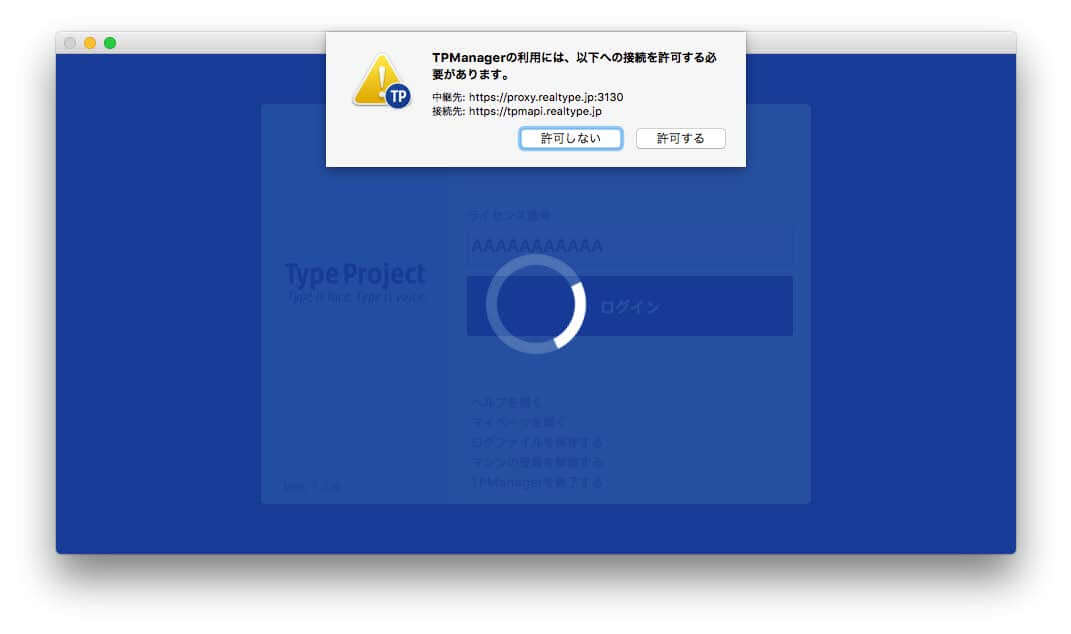
上記のようなダイアログが出た場合、表示されている「中継先」がご利用中のプロキシサーバーであることを確認した上で「許可する」ボタンを押してください。プロキシサーバーについては、ご利用中のネットワークの管理者にお尋ねください。
「許可する」ボタンを押してもフォントの一覧画像が表示されない場合は、TPManager画面右上の歯車アイコンをクリックしてメニューから「マシンの登録解除」を実行し、一度TPManagerをアンインストールし、ご利用中のOSへルート証明書をインポートした上で、再度TPManagerをインストールしてください。ルート証明書のインポート方法については、ご利用中のネットワークの管理者にお尋ねください。
- 15 : インストール権限のないユーザーアカウントでTPManagerを利用することはできますか?
-
TPManagerをご利用いただくには、管理者権限のあるユーザーアカウントによるアプリケーションのインストール必要です。
Webフォントについて
- 01 : Webフォントとして使用できますか?
-
REALTYPE.JPのサービスを通じてサブスクリプションでご利用いただけます。
サブスクリプションサービスは、タイププロジェクトのすべてのフォントのフォントを、表示に必要な文字だけをサブセット化した状態でご利用いただけます。https://www.realtype.jp/
また、1ヶ月の平均ページビューが10万以上のケースでは、エンタープライズモデルをお勧めします。エンタープライズモデルの詳細についてはsales@typeproject.com宛へお問い合わせください。
- 02 : 入力フォームに入力した文字を、Webフォントで表示することはできますか?
-
REALTYPE.JPのサブスクリプションサービスは、あらかじめページ内に記載されている文字のみをサポートしています。
- 03 : Webフォントで表示されている画面をPDF化したとき、フォントは埋め込まれますか?
-
WebフォントのPDF埋め込みに制限は設定されていません。ただし、OSあるいはWebブラウザの仕様により、印刷あるいはPDF化した際に、フォントが置き換えられる場合があります。
- 04 : ユーザーが入力した文字を含めて、Webフォントと同じ書体を使ったPDFを生成して渡すサービスを提供したいのですが。
-
ユーザーが入力した文字を含める場合、サーバーライセンスが必要となります。詳しくはsales@typeproject.com宛へお問い合わせください。
タイププロジェクトのサイトについて
- 01 : サイト本文の表示フォントを変更できると聞きましたが、どうすれば変えられますか?
-
画面右上の「選択中のフォント」メニューから表示したいフォントを選んでください。
- 02 : タイププロジェクトのサイトがInternet Explorerで正しく表示されません。
-
Internet Explorerはサポートしていません。
タイププロジェクトのサイトの閲覧には、他のブラウザをご利用ください。